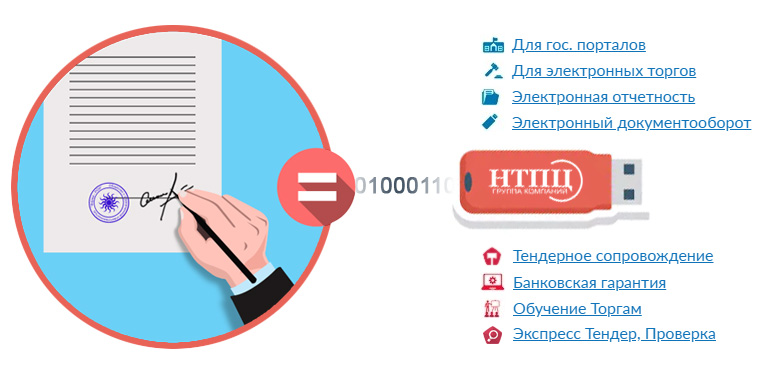Как сделать электронную подпись физического лица
Электронная цифровая подпись представлена в виде контейнера закрытого ключа и сертификата. С её помощью можно подписывать и проверять электронные документы. Она даёт возможность убедиться в том, что в документ не вносились изменения после его подписания, а также гарантированно установить лицо, его подписавшее.
Однако, это относится не к любой подписи. Разберёмся, какую подпись может получить физическое лицо и как может ей распорядиться.
Введение
Добавить электронную цифровую подпись к электронному документу можно с помощью закрытого ключа (private key) и специального программного обеспечения. Закрытый ключ создаётся при помощи криптографических алгоритмов и должен быть известен только своему владельцу.
Для проверки ЭЦП на электронном документе используется открытый ключ (public key) — файл с расширением .cer. Владелец электронной подписи может публиковать открытый ключ, не боясь, что таким образом поставит под угрозу личные данные.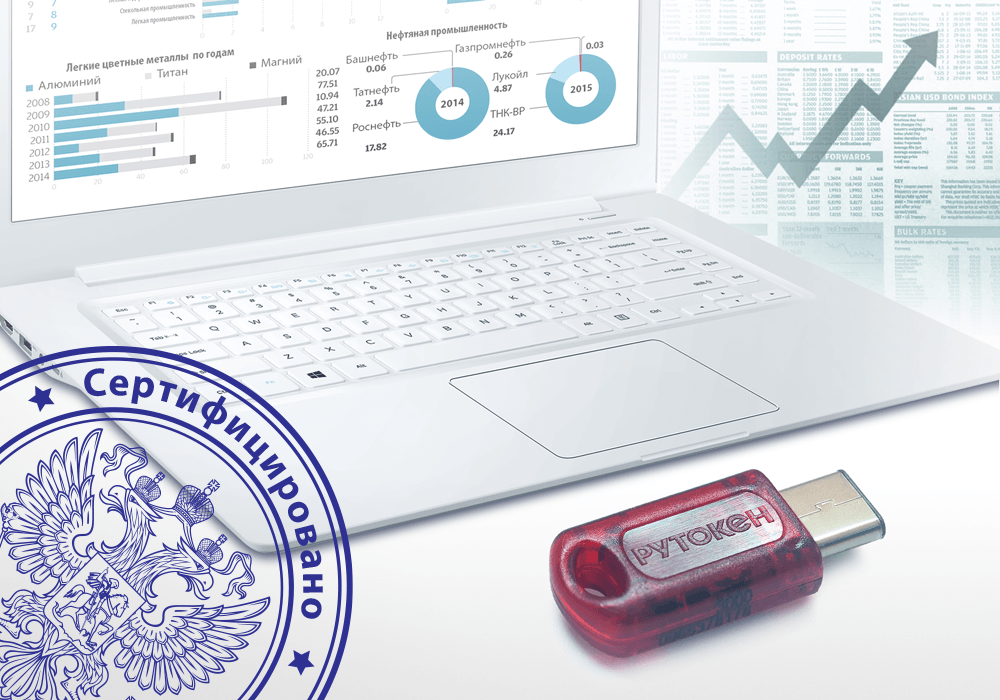
Электронная подпись целиком выдаётся аккредитованным удостоверяющим центром. Она может быть представлена как на физическом носителе (токене), так и хранится на устройстве её владельца. Для использования электронной подписи необходимо специальное программное обеспечение, как, например, криптопровайдер «КриптоПро CSP».
В общих чертах схема использования ЭЦП выглядит следующим образом: данные подписываются с помощью закрытого ключа → подписанный документ передаётся в пункт назначения → файл проверяется с помощью открытого ключа, предоставленного его владельцем. Из этой схемы ясно, что подпись нужна в первую очередь тому, кто подписывает документ, а проверяющему документ она не требуется.
Можно ли получить ЭЦП бесплатно
Простая подпись для физлица генерируется автоматически при регистрации в личном кабинете налогоплательщика и представляет собой пару логин/пароль. Её функционал ограничен по сравнению с усиленной: можно оплачивать налоги, отправлять запросы для получения разъяснений и запрашивать справку 3-НДФЛ.
Её функционал ограничен по сравнению с усиленной: можно оплачивать налоги, отправлять запросы для получения разъяснений и запрашивать справку 3-НДФЛ.
В разделе «Профиль» на вкладке «Получить ЭП» для физ лица может быть создана неквалифицированная электронная подпись. Этот способ получения ЭП бесплатный, однако и функционал такой подписи будет соответственно ограничен: можно сдавать декларации и отчётность и подавать заявления на налоговый вычет или предоставление льготы.
Важно: такая подпись действует только на том ресурсе, где была оформлена. В данном случае — в личном кабинете налогоплательщика.
Полными функциями обладает только усиленная квалифицированная электронная подпись, например, «Астрал-ЭТ» Физическое лицо может использовать её, например, для подписания электронных документов и подачи заявлений. Такая подпись позволит сэкономить время на очередях и уменьшить расходы на доставку документов.
Что требуется физическому лицу для получения электронной подписи
Для получения или продления электронной подписи нужно выполнить следующие шаги:
Обратиться в удостоверяющий центр и сообщить, с какими электронными торговыми площадками (ЭТП) планируется работать.

Подготовить все необходимые документы (перечень должен предоставить специалист УЦ)
Получить (продлить) ключ сертификата ЭЦП физическому лицу.
Получить (продлить) сертификат ЭП можно в течение одного-трёх рабочих дней.
Какие документы необходимы физическому лицу, оформляющему сертификат ЭП
Корректность предоставленных данных проверяется до выдачи сертификата удостоверяющим центром. Информация, которую содержат документы, является основной для придания юридической силы, поэтому физ лицо должно подойти к этому этапу со всей ответственностью.
В удостоверяющий центр нужно предоставить следующие документы:
заявление на получение электронной подписи;
документ, удостоверяющий личность;
фото владельца сертификата с паспортом;
СНИЛС;
ИНН.
Удостоверяющий центр может потребовать предоставить и дополнительные документы в случае, если базового пакета документов недостаточно для проверки представленных сведений.
Если сертификат получается впервые, то необходим личный визит потенциального обладателя или его официального представителя. При себе обязательно иметь документ, удостоверяющий личность (паспорт).
Даже если физлицо получает сертификат в первый раз, личный визит в офис не обязателен. Для продуктов «Астрал-ЭТ» и «1С-ЭТП» предоставляется дополнительная услуга → «Выездная идентификация». В иных случаях, для удостоверения личности будущему владельцу подписи нужно будет явиться в офис.
Разновидности и отличия
Электронная подпись бывает различных видов:
Простая
Простая (не усиленная) ЭЦП формируется посредством использования логина и пароля. Зашифрованный ряд знаков в этом случае создаётся пользователем, а не криптографическим алгоритмом.
Простая электронная подпись может использоваться на различных сайтах и порталах, например, на «Госуслугах». С её помощью можно получить доступ к ограниченному числу услуг, так как она не обладает юридической значимостью. ЭЦП такого вида чаще всего используется физическими лицами. Зарегистрировать такую подпись можно бесплатно и для этого не нужны дополнительные программы.
ЭЦП такого вида чаще всего используется физическими лицами. Зарегистрировать такую подпись можно бесплатно и для этого не нужны дополнительные программы.
Пример: в «Личном кабинете налогоплательщика» в качестве простой подписи может выступать пара СНИЛС-пароль или номер телефона-пароль, используемые на «Госуслугах». На этом же сайте можно получить и усиленную неквалифицированную подпись..
Усиленная неквалифицированная
Эта подпись обладает большей надёжностью, так как создаётся с помощью криптографических алгоритмов. Она позволяет определить её владельца, а также обнаружить факт внесения изменений в электронный документ, ею подписанный.
Неквалифицированную подпись можно получить в «Личном кабинете налогоплательщика», не посещая удостоверяющий центр. Это бесплатная услуга, которая откроет доступ к дополнительным возможностям на портале. При этом сама подпись может храниться как на устройстве пользователя, так и в защищённом облачном хранилище ФНС. В первом случае для использования подписи с разных устройств, её нужно переносить, во втором — подпись будет доступна сразу со всех устройств.
Чтобы электронные документы, заверенные неквалифицированной электронной подписью, имели юридическую силу, стороны должны заключать дополнительное соглашение. При использовании же усиленной квалифицированной электронной подписи заключать данное соглашение не требуется.
Усиленная квалифицированная
Квалифицированная подпись позволяет придавать документам юридическую значимость без дополнительных условий. Она соответствует всем признакам неквалифицированной подписи и обладает дополнительными: ключ проверки указан в сертификате и для её создания и проверки используются средства электронной подписи. Эти средства должны соответствовать требованиям Федерального закона от 06.04.2011 N 63-ФЗ.
Заказать квалифицированную электронную подпись можно только в удостоверяющем центре, аккредитованном Минкомсвязи. Примером могут послужить ЭЦП «Астрал-ЭТ» и «1С-ЭТП».
Такая подпись позволяет работать с государственными порталами, регистрировать онлайн-кассы, участвовать в торгах, вести юридически значимый электронный документооборот и т. д. Все преимущества, присущие простой и неквалифицированной подписям, доступны и квалифицированной.
д. Все преимущества, присущие простой и неквалифицированной подписям, доступны и квалифицированной.
Оформить электронную подпись можно через «Личный кабинет налогоплательщика — физического лица» | ФНС России
Дата публикации: 15.12.2015 12:46 (архив)
В настоящее время самым распространенным и удобным способом взаимодействия налогоплательщиков с налоговыми органами становится электронный документооборот.
Преимущества электронного общения по достоинству могут оценить пользователи сервиса «Личный кабинет налогоплательщика для физических лиц» (далее – «Личный кабинет»), размещенного на официальном сайте ФНС России (www.nalog.ru). Функциональные возможности «Личного кабинета» очень обширны: сервис позволяет самостоятельно контролировать расчеты по имущественным налогам; а также отслеживать ход проверки, направленных в налоговый орган деклараций; просматривать сведения о доходах, представленных налоговыми агентами в виде справок 2-НДФЛ; производить уплату налогов и др.
С 1 июля 2015 г. в Налоговый кодекс Российской Федерации были внесены соответствующие поправки и электронный сервис «Личный кабинет налогоплательщика» получил официальный статус информационного ресурса, который может быть использован для реализации налогоплательщиками и налоговыми органами своих прав и обязанностей.
Пользователи сервиса «Личный кабинет налогоплательщика для физических лиц» получили возможность отправлять в налоговые органы налоговые документы (декларации), сведения, подписанные усиленной неквалифицированной электронной подписью. Только подписанные неквалифицированной электронной подписью электронные документы признаются равнозначными документам на бумажном носителе, подписанным собственноручной подписью налогоплательщика.
Получить электронную подпись для взаимодействия с налоговыми органами в электронной форме можно абсолютно бесплатно через «Личный кабинет» в разделе «Профиль». ФНС России предлагает два варианта хранения подписи: ключ к ней хранится либо на компьютере пользователя, либо в защищенном налоговой службой хранилище.
Сертификат подписи может быть использован для подписания и направления в налоговые органы через «Личный кабинет»: заявления о возврате и зачете излишне уплаченного налога; заявления о предоставлении льготы по земельному, транспортному налогам, по налогу на имущество физических лиц; уведомления о выбранных объектах налогообложения, в отношении которых применяется льгота; сообщения о наличии объектов имущества и транспортных средств; налоговой декларации по форме 3-НДФЛ, подтверждающих документов к ней и многое другое.
Подробную информацию о «Личном кабинете» можно получить по телефону Единого Контакт-центра ФНС России 8-800-222-22-22, а также на официальном сайте ФНС России (www.nalog.ru).
Министерство цифрового развития, связи и массовых коммуникаций Российской Федерации
Для получения электронной подписи необходимо обратиться в удостоверяющий центр. В настоящее время отношения в области использования электронных подписей регулирует Федеральный закон от 6 апреля 2011 г.
В настоящее время отношения в области использования электронных подписей регулирует Федеральный закон от 6 апреля 2011 г.
Возможности использования различных видов электронной подписи в различных правоотношениях определяются положениями статьи 6 Федерального закона от 6 апреля 2011 г. № 63-ФЗ «Об электронной подписи», устанавливающими условия признания электронных документов, подписанных электронной подписью, равнозначными документам на бумажном носителе, подписанным собственноручной подписью.
Учитывая вышеизложенное, перед обращением в удостоверяющий центр для получения электронной подписи, заявителю следует определить вид электронной подписи, который необходим для осуществления различных правоотношений в электронном виде.
В соответствии с частью первой статьи 6 Федерального закона
от 6 апреля 2011 г. № 63-ФЗ «Об электронной подписи» информация в электронной форме, подписанная квалифицированной электронной подписью, признается электронным документом, равнозначным документу на бумажном носителе, подписанному собственноручной подписью, кроме случая, если федеральными законами или принимаемыми в соответствии с ними нормативными правовыми актами установлено требование о необходимости составления документа исключительно на бумажном носителе.
В соответствии с положениями Федерального закона от 6 апреля 2011 г.
№ 63-ФЗ «Об электронной подписи» средства электронной подписи и квалифицированные сертификаты ключей проверки электронных подписей выдаются аккредитованными удостоверяющими центрами.
Другие вопросы по теме
Получение электронной подписи для физического лица
Электронная подпись, как всем известно, является электронным атрибутом для бизнеса, и чаще всего используется юридическими лицами.
Процедура получения ЭП для физического лица
Получить электронную подпись можно через автоматизированный личный кабинет: выбрать подпись, загрузить документы, дождаться подтверждения правильности прикреплённых документов, совершить оплату и забрать подпись.
Перечень необходимых документов:
- Заявление на изготовление электронной подписи
- Свидетельство о постановке на учет в налоговом органе (ИНН)
- Паспорт владельца электронной подписи
- СНИЛС владельца электронной подписи
- Нотариально заверенная доверенность, если электронную подпись получает иное лицо, не являющее владельцем ЭП, и паспорт получателя.

Перевыпуск ЭП
Срок действия электронной подписи составляет 1 год с момента изготовления. Продление электронной подписи по завершении срока действия осуществляется путем процедуры перевыпуска.
К перевыпуску электронной подписи могут привести и другие причины:
- выход из строя сертифицированного носителя, на котором записана электронная подпись;
- потеря сертифицированного носителя;
- компрометация (доступ постороннего лица к защищаемой информации или подозрение на него) электронной подписи;
- иные причины.
Процедура перевыпуска электронной подписи аналогична первичному получению.
Сферы применения электронной подписи для физического лица
Портал государственных услуг
Электронная подпись позволяет получить доступ к полному объему сервисов Единого портала государственных услуг. На портале вы сможете контролировать пенсионные накопления и штрафы ГИБДД, подать заявление на получение загранпаспорта и паспорта гражданина РФ, подать налоговую декларацию и др. Обработка запросов осуществляется в режиме электронной очереди с назначением определенной даты и времени приема. Вам не придется посещать учреждение и стоять в «живых» очередях, потому как для ряда услуг все процедуры производятся через Интернет.
Обработка запросов осуществляется в режиме электронной очереди с назначением определенной даты и времени приема. Вам не придется посещать учреждение и стоять в «живых» очередях, потому как для ряда услуг все процедуры производятся через Интернет.
Поступление в ВУЗ
Всем известно, что при подаче заявления на поступление в вуз необходимо личное присутствие, что иногда не представляется возможным для иногородних граждан. Однако теперь большинство вузов предоставляет абитуриентам возможность отправить заявление, подписанное электронной подписью, через сеть Интернет, не выходя из дома.
Удаленная работа или «фриланс»
Информационные технологии позволяют сейчас заниматься трудовой деятельностью в удаленном режиме посредством сети Интернет. Особенно популярной такая работа является для людей творческих профессий. Кроме того, крупные компании стали также практиковать систему удаленной работы. Использование электронной подписи в данном случае позволяет по договоренности с работодателем заключать трудовые договоры или договоры о выполнении определенных работ.
Электронные торги
В настоящее время электронные торги прочно закрепились в торгово-закупочной деятельности. При этом принимать участие в торгах могут не только юридические лица, но и физические лица, заинтересованные в получении наибольшей выгоды. Сферы, в которых могут участвовать физические лица, могут быть разными: к примеру, электронные торги по реализации имущества банкротов, а также различные конкурсы на выполнение работ творческого и технического плана, заинтересованными в которых могут быть, прежде всего, специалисты, работающие по удаленной системе. Для того чтобы начать работу на электронных торговых площадках, необходимо получить электронную подпись.
Регистрация юридического лица / индивидуального предпринимателя
Еще одна услуга, без которой применение электронной подписи невозможно – это регистрация юридического лица/индивидуального предпринимателя через интернет-сервис Федеральной налоговой службы «Подача электронных документов на государственную регистрацию».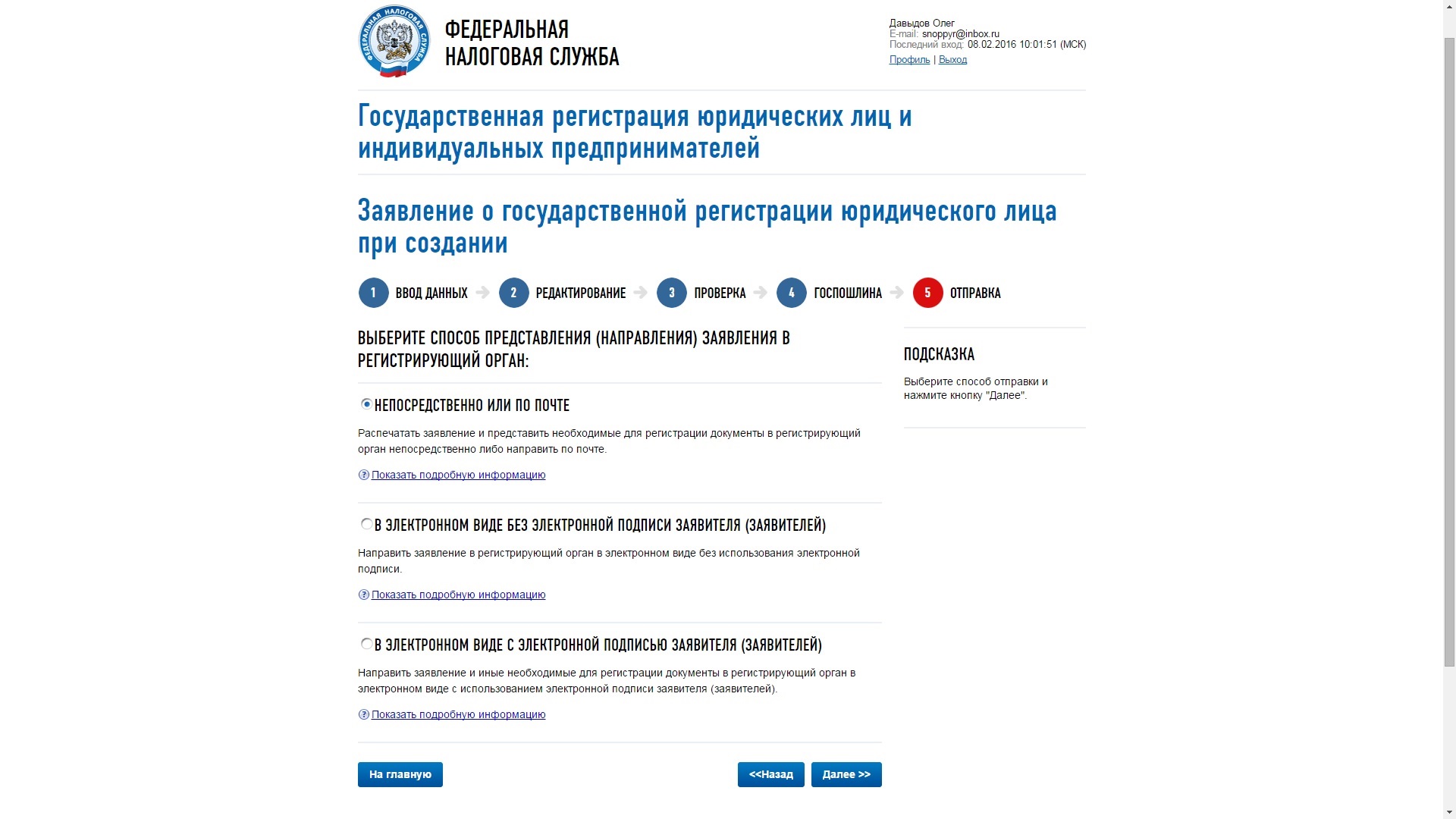 С помощью данного сервиса все необходимые документы для процедуры регистрации можно предоставить в электронном виде, заверенные электронной подписью.
С помощью данного сервиса все необходимые документы для процедуры регистрации можно предоставить в электронном виде, заверенные электронной подписью.
Где оформить электронную подпись физическому лицу
Электронная цифровая подпись – современный и удобный инструмент при получении различного рода услуг, запросе информации. Она стала популярной не только среди организаций, но и у физлиц.
Где получить ЭЦП физическому лицу – вопрос, волнующий многих граждан, которым приходится сталкиваться с необходимостью ставить ЭП на документах.
Итак, как оформить электронную подпись для физ лиц? Не всегда оформление электронной подписи – это сложная процедура с обращением в спецорганизации. Все зависит от того, какая это подпись: простая или усиленная. Оформление ЭЦП простого вида не требует посещения удостоверяющего или иного центра, занимающегося выдачей цифровой подписи.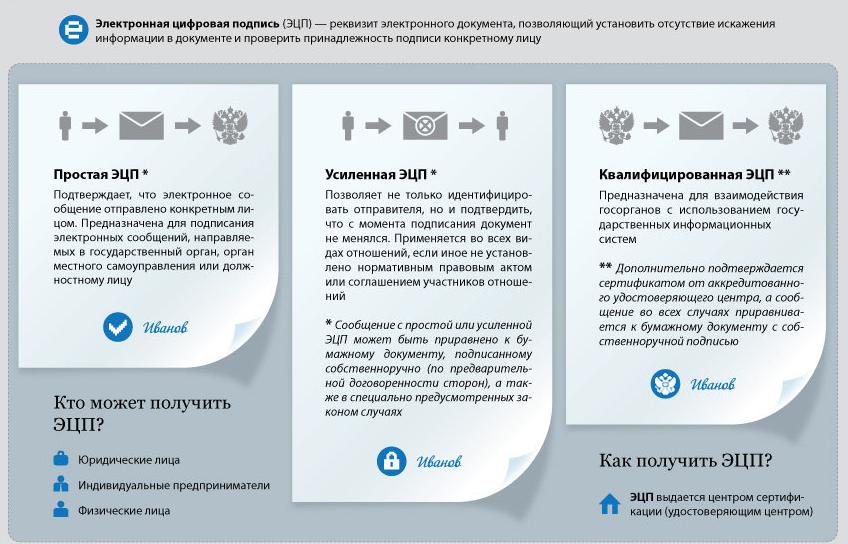 Она становится доступной сразу после регистрации на интернет-портале. Наиболее популярным, всеми используемым в настоящее время является сайт «Госуслуги».
Она становится доступной сразу после регистрации на интернет-портале. Наиболее популярным, всеми используемым в настоящее время является сайт «Госуслуги».
Какова же цена цифровой подписи для физических лиц при получении сертификата ключа для государственных услуг? Стоит отметить, что данная процедура осуществляется бесплатно. Покупка необходима только для усиленной подписи. Процедуру, позволяющую купить ЭЦП для физических лиц, мы рассмотрим ниже.
Выбрать подпись
Усиленная криптографическая электронная подпись для физлиц требуется для совершения юридически значимых действий, которые не совершить путем применения простой ЭЦП. Например, подпись требуется при обмене документами с государственными структурами, подаче документов в ВУЗ. ИП пользуются электронной ЦП в коммерческих целях (для ведения бизнес-процессов).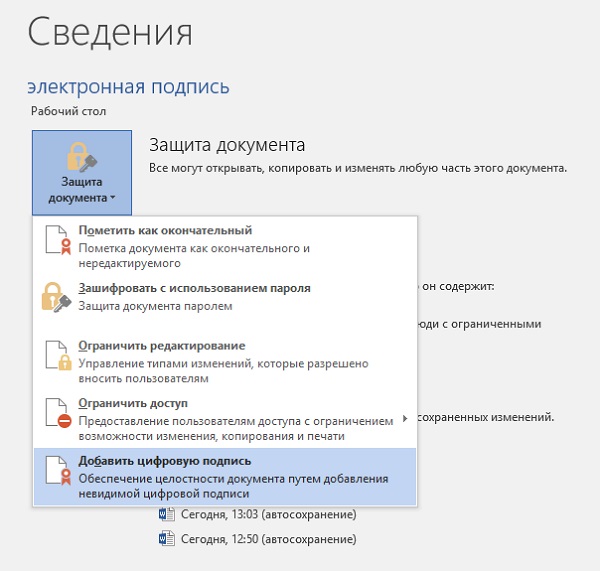 Цена электронной подписи для физических лиц (ЭП усиленного типа) устанавливается соответствующими удостоверяющими организациями региона. Обзор стоимости на услуги по изготовлению ключей возможно посмотреть на сайте центра или узнать по телефону.
Цена электронной подписи для физических лиц (ЭП усиленного типа) устанавливается соответствующими удостоверяющими организациями региона. Обзор стоимости на услуги по изготовлению ключей возможно посмотреть на сайте центра или узнать по телефону.
Прежде чем отвечать на вопрос «как оформить электронную цифровую подпись физическому лицу», необходимо отметить важный момент. В зависимости от сферы применения, подпись может различаться. Чтобы была изготовлена именно необходимая (целевая) ЭЦП, до того, как сделать электронно-цифровую подпись, физическому лицу требуется пояснить специалистам УЦ, для чего ему нужна такая подпись.
ЭЦП для торгов банкротов
Где получить ЭЦП физическому лицу
Ключ ЭЦП для физических лиц дает следующие возможности:
- Дистанционное получение госуслуг с портала (оплата штрафов, налогов, запрос информации о пенсионных накоплениях, замена паспорта, регистрация по месту жительства, замена водительских прав, запись в поликлинику и др.
 ).
). - Отправка документов лица в электронной форме в ВУЗ.
- Подача заявок на получение патента на изобретение.
- Подписание трудового договора.
- Подписание иных документов, требующих в бумажном виде наличия печати.
- Подача декларации лица (например, для возврата части уплаченного НДФЛ – налогового вычета), регистрация ИП.
В первом случае получить электронную цифровую подпись физическому лицу довольно просто. Достаточно лишь зарегистрироваться (войти на сайт, ввести персональные данные и придуманный пароль). После этого система запросит подтверждение личности. Это можно сделать через Почту России, либо ближайший МФЦ с помощью личной явки. Выбрать тот или иной вариант возможно на сайте.
Последний случай требует не только регистрации на портале, но и получения неквалифицированной ЭЦП, которую можно приобрести через сайт налоговой. Услуга предоставляется бесплатно и не требует обращения в специализированные организации.
Для остальных случаев требуется усиленная криптографическая квалифицированная ЭП. Получение электронной цифровой подписи для физических лиц усиленного вида осуществляется следующим образом:
- Лицо обращается в удостоверяющий центр по ЭЦП для физических лиц и организаций.
- Подает заявку на получение ЭЦП с указанием целей применения подписи.
- Прилагает необходимые документы (перечень можно уточнить у специалистов УЦ).
- Оплачивает услугу.
- Получает криптографическую подпись на электронном носителе.
Усиленный тип подписи предоставляется на определенный срок, по истечении которого ее можно будет продлить. Чтобы получить криптографическую квалифицированную ЭЦП для новых целей необходимо пройти процедуру, указанную выше, заново. Продления в таком случае будет недостаточно.
На вопрос о том, нужна ли электронная подпись физическому лицу, каждый должен ответить сам для себя. Многие прекрасно обходятся без таковой вообще, другие же – идут в ногу с развитием электронных цифровых технологий и просто не представляют свою жизнь без электронных процедур получения информации, электронного документооборота.
Многие прекрасно обходятся без таковой вообще, другие же – идут в ногу с развитием электронных цифровых технологий и просто не представляют свою жизнь без электронных процедур получения информации, электронного документооборота.
Если необходимость в электронной подписи все-таки возникла, то информация, указанная выше, должна помочь в ее получении. Единственное, вопрос о том, «сколько стоит цифровая подпись для физического лица», лучше уточнять в каждом случае отдельно на сайте, у сотрудников УЦ по телефону или лично посетив центр.
| 1 | 3.02.01.2 | Информация о существующих в момент выдачи информации правах и ограничениях (обременениях) прав на земельный участок | с использованием ключа электронной цифровой подписи |
| 2 | 3.02.02.2 | Информация о существующих в момент выдачи информации правах и ограничениях (обременениях) прав на капитальное строение (здание, сооружение) | с использованием ключа электронной цифровой подписи |
| 3 | 3. 02.03.2 02.03.2 | Информация о существующих в момент выдачи информации правах и ограничениях (обременениях) прав на незавершенное законсервированное капитальное строение | с использованием ключа электронной цифровой подписи |
| 4 | 3.02.04.2 | Информация о существующих в момент выдачи информации правах и ограничениях (обременениях) прав на изолированное помещение | с использованием ключа электронной цифровой подписи |
| 5 | 3.02.05.2 | Краткая информация о земельном участке (по адресу) | с использованием ключа электронной цифровой подписи |
| 6 | 3.02.06.2 | Краткая информация о капитальном строении (по адресу) | с использованием ключа электронной цифровой подписи |
| 7 | 3.02.07.2 | Краткая информация об изолированном помещении (по адресу) | с использованием ключа электронной цифровой подписи |
| 8 | 3.02.08-ф | Информация о принадлежащих конкретному физическому лицу правах на объекты недвижимого имущества | с использованием ключа электронной цифровой подписи |
| 9 | 3. 02.09-ф 02.09-ф | Информация о правах конкретного физического лица на объекты недвижимого имущества | с использованием ключа электронной цифровой подписи |
| 10 | 3.02.10-ф | Информация о принадлежащих конкретному физическому лицу правах на объекты недвижимого имущества, включая сведения об отчуждении этим лицом недвижимости за последние 5 лет | с использованием ключа электронной цифровой подписи |
| 11 | 3.02.13.2 | Информация о земельном участке, обремененном залоговыми обязательствами | с использованием ключа электронной цифровой подписи |
| 12 | 3.02.14.2 | Информация о капитальном строении, обремененном залоговыми обязательствами | с использованием ключа электронной цифровой подписи |
| 13 | 3.02.15.2 | Информация о незавершенном законсервированном капитальном строении, обремененном залоговыми обязательствами | с использованием ключа электронной цифровой подписи |
| 14 | 3. 02.16.2 02.16.2 | Информация об изолированном помещении, обремененном залоговыми обязательствами | с использованием ключа электронной цифровой подписи |
| 15 | 3.02.17.2 | Информация об изолированном помещении, обремененном залоговыми обязательствами | с использованием ключа электронной цифровой подписи |
| 16 | 3.02.18.2 | Информация о количестве объектов недвижимого имущества, в отношении которых осуществлена государственная регистрация изменения | с использованием ключа электронной цифровой подписи |
| 17 | 3.02.19.2 | Информация о количестве объектов недвижимого имущества, в отношении которых осуществлена государственная регистрация прекращения существования объектов недвижимого имущества | с использованием ключа электронной цифровой подписи |
| 18 | 3.02.20.2 | Информация о количестве зарегистрированных возникновений прав на объекты недвижимого имущества | с использованием ключа электронной цифровой подписи |
| 19 | 3. 02.21.2 02.21.2 | Информация о количестве зарегистрированных переходов прав на объекты недвижимого имущества | с использованием ключа электронной цифровой подписи |
| 20 | 3.02.22.2 | Информация о количестве зарегистрированных прекращений прав на объекты недвижимого имущества | с использованием ключа электронной цифровой подписи |
| 21 | 3.02.29 | Сведения о находящихся в собственности гражданина жилых помещениях в соответствующем населенном пункте, включая сведения об отчуждении этим лицом жилых помещений за последние 5 лет | через информационных посредников |
| 22 | 3.02.30 | Сведения о жилых помещениях (долях в праве собственности на жилые помещения), принадлежащих (принадлежавших) гражданину в Республике Беларусь | через информационных посредников |
| 23 | 3.03.02 | Сведения о плательщиках (иных обязанных лицах), не составляющие налоговую тайну | с использованием ключа электронной цифровой подписи или без него |
| 24 | 3. 09.01 09.01 | Предоставление сведений о персональных данных физических лиц | с использованием ключа электронной цифровой подписи |
| 25 | 3.09.02 | Предоставление сведений о недействительности машиносчитываемых документов (паспорт гражданина Республики Беларусь, вид на жительство иностранного гражданина в Республике Беларусь, вид на жительство лица без гражданства в Республике Беларусь, проездной документ Республики Беларусь) | с использованием ключа электронной цифровой подписи или без него |
| 26 | 3.13.03 | Просмотр сведений в Торговом реестре Республики Беларусь | с использованием ключа электронной цифровой подписи |
| 27 | 3.13.06 | Сведения Торгового реестра Республики Беларусь | с использованием логина и пароля |
| 28 | 3.14.03 | Просмотр сведений в Реестре бытовых услуг | с использованием ключа электронной цифровой подписи |
| 29 | 3.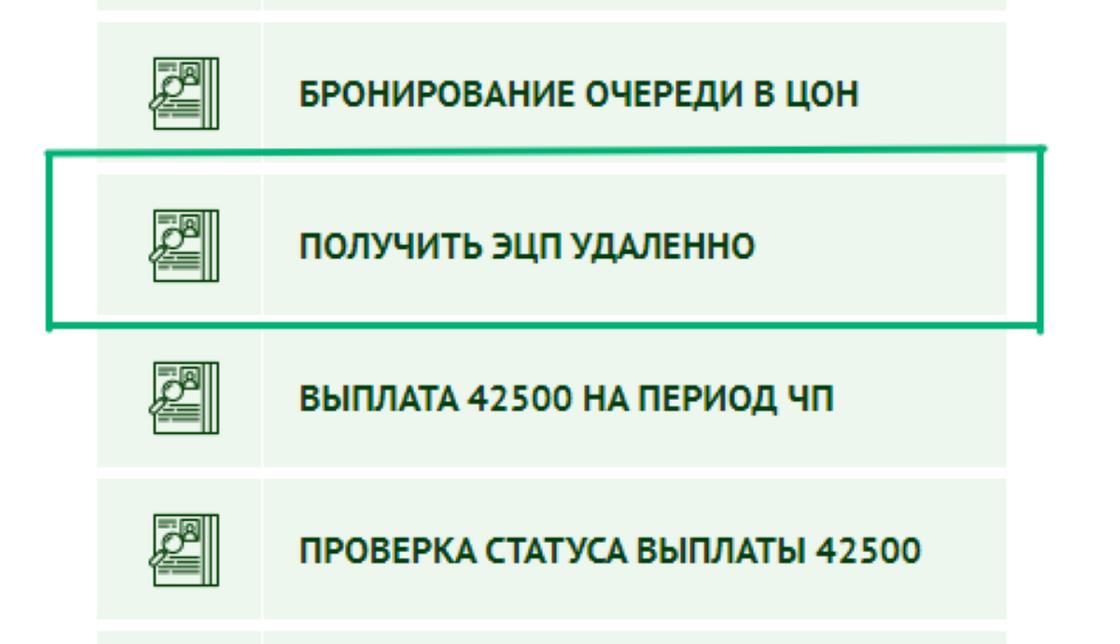 15.02-ф 15.02-ф | Справка о регистрации гражданина в качестве безработного | с использованием ключа электронной цифровой подписи |
| 30 | 3.16.01-ф | Информация о размере пособия на детей и периоде его выплаты | с использованием ключа электронной цифровой подписи или уникального идентификатора |
| 31 | 3.16.02-ф | Информация о предоставлении государственной адресной социальной помощи | с использованием ключа электронной цифровой подписи или уникального идентификатора |
| 32 | 3.16.03-ф | Информация о размере получаемой пенсии | с использованием ключа электронной цифровой подписи или уникального идентификатора |
| 33 | 3.21.01 | Сведения о наличии (отсутствии) задолженности индивидуальных предпринимателей, юридических и физических лиц перед бюджетом | с использованием ключа электронной цифровой подписи |
| 34 | 3.24.01 | Предоставление информации о характеристиках продукции Республики Беларусь | с использованием ключа электронной цифровой подписи или без него |
| 35 | 3. 24.02 24.02 | Предоставление информации об изготовителях продукции Республики Беларусь | с использованием ключа электронной цифровой подписи или без него |
| 36 | 3.24.03 | Предоставление информации о документах о подтверждении соответствия продукции Республики Беларусь | с использованием ключа электронной цифровой подписи или без него |
| 37 | 3.24.04 | Предоставление информации о технических нормативных документах Республики Беларусь, на основании которых осуществляется выпуск продукции, и сроках их действия | с использованием ключа электронной цифровой подписи или без него |
| 38 | 3.25.02-ф | Предоставление сведений о датах приема и увольнения застрахованного лица и суммах выплат, на которые начислены страховые взносы, в отношении его самого, за период | с использованием ключа электронной цифровой подписи, уникального идентификатора |
| 39 | 3.25.03-ф | Подтверждение факта работы застрахованного лица | с использованием ключа электронной цифровой подписи |
| 40 | 3. 27.01 27.01 | Просмотр финансовой информации на Едином портале финансового рынка | с использованием логина и пароля |
| 41 | 3.28.01 | Аттестация на право получения сертификата профессионального бухгалтера «Личный кабинет» | с использованием логина и пароля |
| 42 | 3.28.02 | Аттестация на право получения сертификата профессионального бухгалтера «Справочная информация» | с использованием логина и пароля |
| 43 | 3.29.01.1 | Передача информации об иностранных гражданах и лицах без гражданства, временно пребывающих в Республике Беларусь | с использованием ключа электронной цифровой подписи |
| 44 | 3.33.03.2 | Предоставление сведений об отнесении трудоспособного гражданина к не занятым в экономике | с использованием ключа электронной цифровой подписи или уникального идентификатора |
| 45 | 3.33.04.2 | Предоставление сведений о включении гражданина в список трудоспособных граждан, не занятых в экономике, оплачивающих услуги, определенные Советом Министров Республики Беларусь, по ценам (тарифам), обеспечивающим полное возмещение экономически обоснованных затрат на их оказание | с использованием ключа электронной цифровой подписи или уникального идентификатора |
| 46 | 3. 36.01 36.01 | Сведения для проверки благонадежности деловой репутации | с использованием уникального идентификатора |
| 47 | 3.36.01.1 | Сведения для проверки благонадежности деловой репутации | с использованием уникального идентификатора |
| 48 | 3.40.01/1 | Предоставление персональных данных из ГИС «Регистр населения» при условии получения согласия физического лица | с использованием ключа электронной цифровой подписи |
| 49 | 3.40.01/2 | Предоставление персональных данных из ГИС «Регистр населения» без согласия физического лица | с использованием ключа электронной цифровой подписи |
| 50 | 3.47.01 | Предоставление информации из государственной информационной системы «Единый реестр лицензий» | с использованием уникального идентификатора |
| 51 | 3.50.01/1 | Получение сведений о месте жительства и месте пребывания гражданина (с получением согласия физического лица) | с использованием ключа электронной цифровой подписи |
| 52 | 3. 50.01/2 50.01/2 | Получение сведений о месте жительства и месте пребывания гражданина (без получения согласия физического лица) | с использованием ключа электронной цифровой подписи |
Бесплатное получение ЭЦП налогоплательщика – как получить
Бесплатное получение ЭЦП – это реально
Как самостоятельно бесплатно сдавать декларацию в налоговую испекцию
Нужно зарегистрироваться в личном кабинете налогопалтельщика, и заказать электронную цифровую подпись.
Что такое ЭЦП налогоплательщика и что позволяет делать?
Электронная подпись для работы в личном кабинете налогоплательщика позволяет из любого места – из дома, из-за границы, находясь в отпуске – направлять документы, различного рода заявления, а также декларации по форме 3-НДФЛ. Такую подпись можно получить легко, быстро, а самое главное бесплатно.
Как зарегистрироваться в кабинете налогоплательщика?
Чтобы получить электронную подпись для работы в личном кабинете налогоплательщика, нужно быть там зарегистрированным. Нужно зайти на страницу «Налог на доходы физических лиц» и «Страховые взносы», выбрать первую строчку «Заполнить/отправить декларацию онлайн» и перейти по ней.
Нужно зайти на страницу «Налог на доходы физических лиц» и «Страховые взносы», выбрать первую строчку «Заполнить/отправить декларацию онлайн» и перейти по ней.
!
Справа видим ссылку – «Получение сертификаты ключа проверки электронной подписи». Нажимаем на нее и переходим на нужную нам страницу.
Информация!
Сайт налоговой обращает ваше внимание на то, что такая электронная подпись может быть использована только для физического лица, и только для работы через личный кабинет налогоплательщика. То есть на другом сайте – типа госуслуг – вы ее использовать не сможете.
Три шага для получения электронной подписи
1
Первый шаг – необходимо выбрать, где будет храниться ваша подпись – точнее, ключ к ней.
Если выбрать первый вариант – то есть хранение на вашей рабочей станции, то вы будете привязаны к одному единственному компьютеру, на который установлен ключ.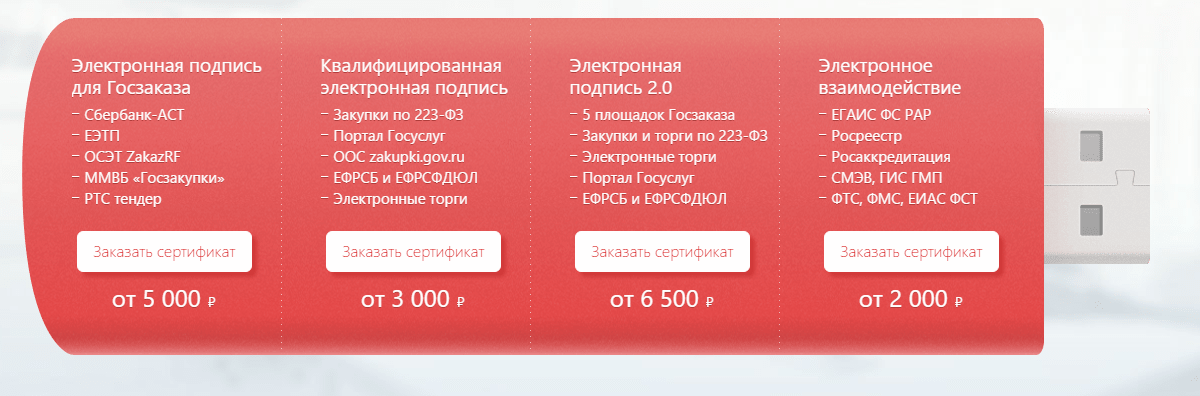 Его, конечно, можно перенести, но этот процесс занимает если не длительное, то все же определенное время. Проще всего выбрать второй путь и хранить этот ключ (иначе говоря – ЭЦП) в защищенной системе федеральной налоговой службы. Тогда с любого устройства, в любом месте, зная свой пароль для входа, вы сможете использовать свою ЭЦП и подписывать документы.
Его, конечно, можно перенести, но этот процесс занимает если не длительное, то все же определенное время. Проще всего выбрать второй путь и хранить этот ключ (иначе говоря – ЭЦП) в защищенной системе федеральной налоговой службы. Тогда с любого устройства, в любом месте, зная свой пароль для входа, вы сможете использовать свою ЭЦП и подписывать документы.
2
Второй ваш шаг – вы сверяете свои персональные данные, которые у вас всплывают в окне, и придумываете пароль для доступа к электронной подписи.
Пароль должен отвечать определенным правилам, которые указаны в окне внизу справа. После введения пароля нужно нажать кнопку «Подтвердить данные и направить запрос».
3
Последний – третий шаг получения цифровой подписи – дождаться, когда вам выдадут ЭЦП. Этот процесс занимает обычно несколько минут. Когда придет ЭЦП, вы получите подтверждение: «Сертификат получен».
Срок действия ЭЦП сертификата и его использование
!
Ключ действителен в течение одного календарного года, если точнее – 1 год и пару месяцев. В ЛК налогоплательщика, можно точно посмотреть данные, до какого срока действителен ваш ключ.
В ЛК налогоплательщика, можно точно посмотреть данные, до какого срока действителен ваш ключ.
Теперь вы можете бесплатно с любого места спокойно заполнять необходимые вам декларации, заявления, и отправлять в налоговую, не посещая сами структурные подразделения.
Если вы прикрепляете к декларации какие-то документы и подписываете их ЭЦП, вам их дублировать в бумажной форме, в структурное подразделение налоговой не требуется. Единственное, что нужно иметь в виду – если налоговая будет проводить камеральную проверку и усомнится в какой-либо подлинности или в еще каких-то нюансах, она у вас запросит весь комплект документов.
Как создать цифровую подпись
Создать цифровую подпись просто Цифровые подписи — это законный способ электронной защиты вашего одобрения документа, контракта, заявки или набора документов. Цифровые подписи могут заменить вашу рукописную подпись, чтобы ускорить практически любой бумажный процесс подписи вручную.
Цифровые подписи более безопасны, поскольку они обеспечивают дополнительный уровень безопасности за счет шифрования подписи и проверки личности подписывающего лица.
DocuSign eSignature — это способ №1 в мире для отправки и подписания документов. Используйте его, чтобы вести бизнес быстрее и повышать эффективность. DocuSign eSignature удовлетворяет самые взыскательные требования клиентов, обеспечивая удобство, доступное практически любому. Смотрите больше возможностей.
Как работает цифровая подпись?
При использовании DocuSign eSignature, если вы являетесь Отправителем, вы отправляете документ на подпись в три простых шага:- Загрузите свой документ в приложение для электронной подписи, например в приложение для электронной подписи DocuSign.
- Перетащите подпись , текст и поля даты, где получатель должен предпринять действия.
- Нажмите отправить .
 Приложение электронной подписи отправит получателю ссылку по электронной почте, чтобы он мог получить доступ к документу и подписать его.
Приложение электронной подписи отправит получателю ссылку по электронной почте, чтобы он мог получить доступ к документу и подписать его.
- Откройте письмо с просьбой поставить цифровую подпись для документа.
- Щелкните ссылку . Ваш документ должен открываться в средстве электронной подписи, таком как приложение DocuSign eSignature.
- Согласен на электронную подпись . Вас могут попросить согласиться подписать. После подтверждения согласия и если документ был отправлен через DocuSign eSignature, вы должны увидеть теги с инструкциями по запуску или подписи.
- Щелкните каждый тег и следуйте инструкциям, чтобы добавить свою электронную подпись там, где это требуется для подписи или инициализации.
- Подтвердите свою личность и следуйте инструкциям, чтобы принять свою электронную подпись.

Как чаще всего используются цифровые подписи?
Цифровые подписи чаще всего используются там, где люди стремятся модернизировать и упростить длительный ручной процесс с большим количеством физических документов.
Цифровые подписи используются с:- Заявки на ипотеку
- Договоры на недвижимость и заключительные документы
- Договоры купли-продажи
- Соглашения с поставщиками
- Виртуальные новые документы по найму и адаптации
- И многое другое!
Как это работает в PDF, Word и Google Docs
Электронная подпись (eSignature), или цифровая подпись, является ключом к согласованию контрактов без личной встречи. Какими способами можно добиться этого?
Подписание контрактов в режиме онлайн — это ключевое изменение процесса, способствующее развитию бизнеса. Но каковы различные способы подписания документов в Интернете, и каковы их плюсы, минусы и альтернативы?
Но каковы различные способы подписания документов в Интернете, и каковы их плюсы, минусы и альтернативы?
На этой странице объясняются различные способы подписания документов и контрактов в Интернете с использованием устаревших платформ, таких как Word.Если подписание контрактов и управление ими — особая проблема для вас, вы можете управлять и автоматизировать контракты бесплатно в браузере с помощью Juro. Начните, нажав любую из кнопок ниже 👇
Используйте ссылки внизу для навигации по этому ресурсу.
Определения | Как поставить электронную подпись на документе
Как подписать PDF | Как подписать документ Word | Как подписать документ Google
Что такое электронная подпись?
Электронная подпись — это использование цифрового оттиска, разметки или элемента для обозначения того, что лицо, подписывающее электронную подпись, соглашается с условиями контракта, который он подписывает.Это можно противопоставить тому, что исторически называлось «мокрой подписью», когда стороны контракта должны были физически сделать отметку на бумажном контракте ручкой.
Некоторый уровень электронной подписи принят в большинстве стран мира (подробнее о том, где принимается электронная подпись). eSignature можно использовать для подписи документов в различных форматах: чаще всего в PDF-файлах, а также в документах Word, электронных таблицах и, конечно же, на различных платформах контрактов на основе встроенных браузеров, таких как Juro.
Зачем нужна электронная подпись?
Использование цифровой подписи вместо мокрой подписи означает, что сторонам не нужно находиться в одной комнате, чтобы согласовать договор — это можно сделать по электронной почте, с помощью мобильных технологий или в браузере с использованием платформы для заключения контрактов.Обычно удобнее подписывать документы в Интернете.
У электронной подписи есть и другие преимущества перед физической подписью. Если платформа, которую вы используете, интуитивно понятна, то сам процесс подписания должен быть быстрее и требует всего одного или двух щелчков мышью.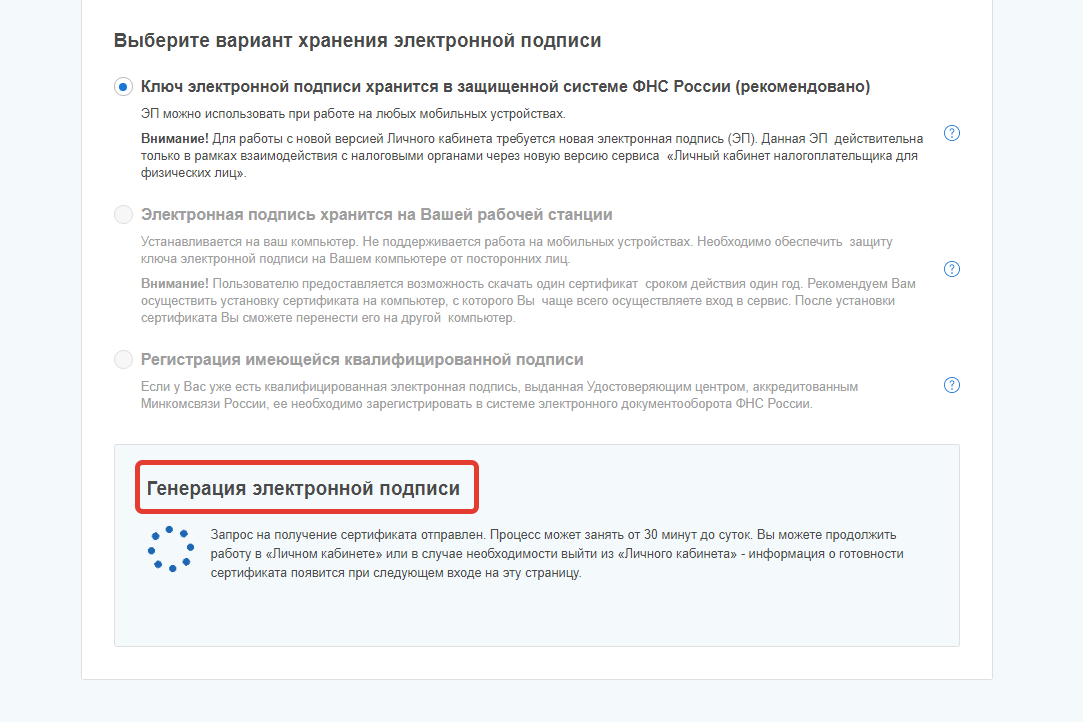 И поскольку электронная подпись является цифровым артефактом, она должна иметь временную метку. Вы также можете автоматизировать различные действия, сопровождающие подпись — например, когда контракт полностью подписан в Juro, всем сторонам автоматически отправляется PDF-файл по электронной почте.
И поскольку электронная подпись является цифровым артефактом, она должна иметь временную метку. Вы также можете автоматизировать различные действия, сопровождающие подпись — например, когда контракт полностью подписан в Juro, всем сторонам автоматически отправляется PDF-файл по электронной почте.
Есть и преимущества в плане безопасности: цифровая подпись, надежно хранящаяся в облаке, с меньшей вероятностью будет потеряна, повреждена или получен неправильный доступ, чем бумажный документ. Сертификация стандартов безопасности и контрольные журналы электронной подписи помогают создавать единые стандарты, которым могут доверять предприятия и частные лица.
Клиенты, перемещающие контракты онлайн в Juro, часто сначала решают сделать это из-за болезненных ручных процессов, которые их контракты претерпели до настоящего времени, таких как поиск в папках и картотечных шкафах для бумажных контрактов.Жизнь слишком коротка — и компании могут ощутить значительные преимущества, перейдя на цифровые подписи. По оценкам Dropbox, компании могут сократить время обработки заказов на 80 процентов и количество выполненных работ на 26 процентов.
По оценкам Dropbox, компании могут сократить время обработки заказов на 80 процентов и количество выполненных работ на 26 процентов.
Как поставить электронную подпись под документом?
Есть много поставщиков, которые предлагают специализированное программное обеспечение для электронной подписи документов (в первую очередь PDF-файлов). К ним относятся DocuSign, HelloSign, AdobeSign и SignNow. Все они предлагают базовые функции подписания документов с низкими ценами начального уровня за базовый набор функций.
Платформы автоматизации контрактов, такие как Juro, отличаются тем, что они более глубоко охватывают весь жизненный цикл контрактов — от автоматизации создания контрактов в масштабе до рабочих процессов утверждения, переговоров в браузере, встроенной безопасной электронной подписи, а также отслеживания и аналитики после подписи. Это лучший выбор для средних или крупных команд, которые имеют более высокие объемы контрактов и нуждаются в более широком наборе функций.
Также возможно (если не идеально) создать электронную подпись в собственном формате документа.Давайте посмотрим, как это сделать, и на альтернативы для трех наиболее распространенных форматов: PDF, Word и Google docs.
Как добавить электронную подпись к PDF
PDF — это формат документов, понятный множеству различных программных платформ и рабочих процессов. Таким образом, существует множество различных способов включения цифровой подписи в PDF-файл, в зависимости от программного обеспечения, которое вы используете для чтения или изменения PDF-файла. Вот четыре примера того, как поставить электронную подпись в PDF.
Электронная подпись PDF-файла в MacOS
Если вы открываете PDF-файл на ноутбуке или настольном компьютере Mac, по умолчанию он открывается в режиме предварительного просмотра.Чтобы добавить подпись, выберите в меню «Инструменты», затем «Аннотировать», а затем «Подпись».
В этом меню вы можете выбрать «Управление подписями», добавляя в меню различные параметры цифровой подписи, рисуя их с помощью трекпада или мыши.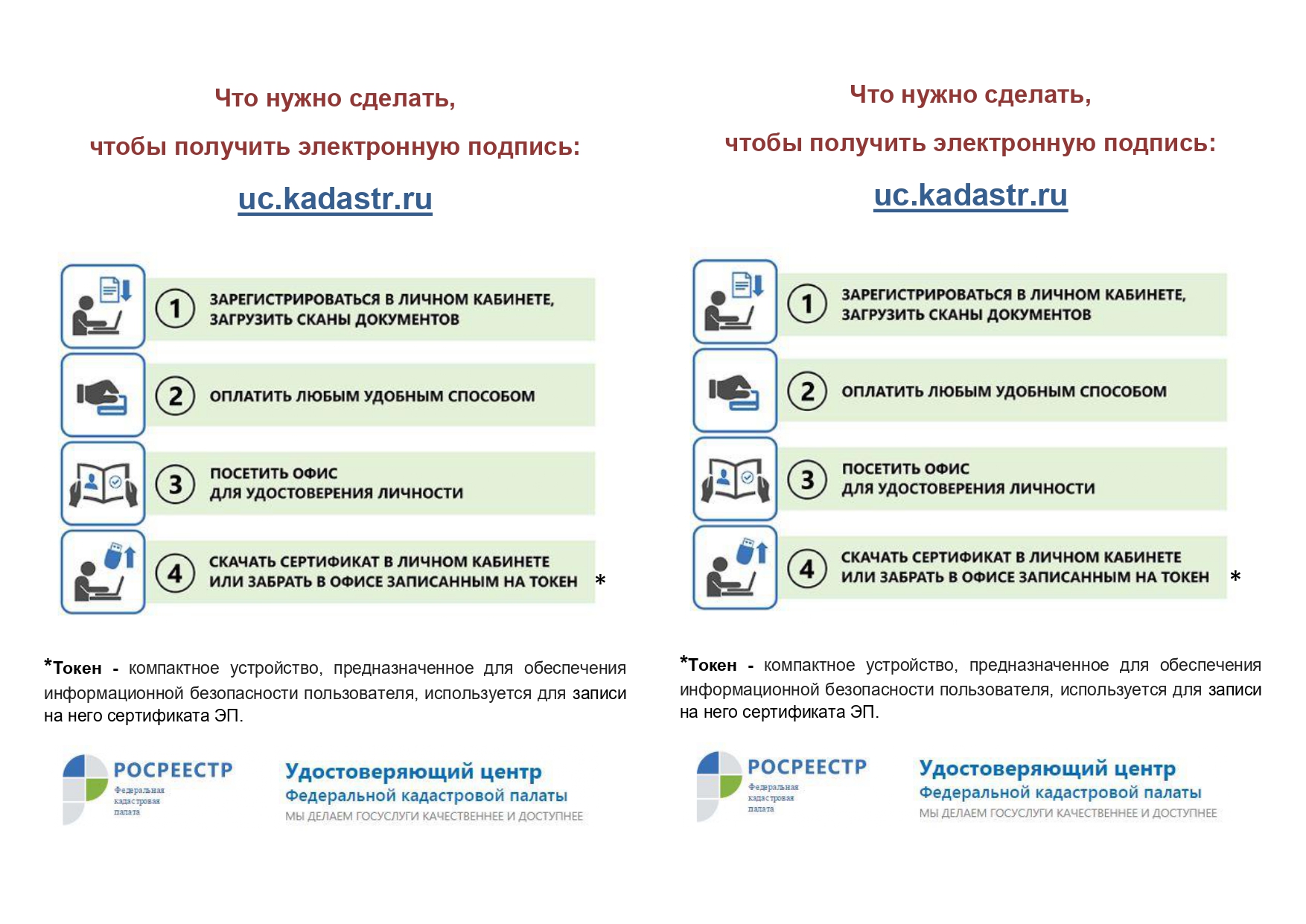 Выберите нужную подпись, и она будет добавлена в PDF-файл, где вы сможете перетащить ее в нужное место и сохранить подписанный документ.
Выберите нужную подпись, и она будет добавлена в PDF-файл, где вы сможете перетащить ее в нужное место и сохранить подписанный документ.
Обратите внимание, что это просто рисунок подписи, а не безопасная электронная подпись.
Электронная подпись PDF-файла в iOS
Чтобы подписать PDF-файл цифровой подписью на iPhone или iPad, откройте PDF-файл с помощью приложения «Файлы», а затем нажмите кнопку «Плюс» (+) в правом нижнем углу, чтобы добавить к нему аннотацию. Здесь вы можете выбрать «Подпись».
Вы также можете добавить или изменить свои сохраненные подписи здесь, используя для подписи сенсорный экран устройства.
Опять же, обратите внимание, что это просто рисунок подписи, а не безопасная электронная подпись.
Что делает электронную подпись действительной?
Действительная электронная подпись определяется несколькими факторами, в том числе:
.Отметка времени. Когда контракт полностью подписан, цифровая временная метка может пометить соглашение и упростить юридическим группам отслеживание дат
Безопасность.
 Цифровая подпись, хранящаяся в облаке, с меньшей вероятностью будет повреждена или утеряна, чем контракт на бумажном носителе.
Цифровая подпись, хранящаяся в облаке, с меньшей вероятностью будет повреждена или утеряна, чем контракт на бумажном носителе.Контрольный журнал. Возможность открыть документ и точно знать, кто и когда подписал, необходима для отслеживания. С автоматизацией контрактов на платформе, имеющей встроенный инструмент электронной подписи, вы также можете получить доступ к полному контрольному журналу переговоров и изменений, помогая предприятиям управлять контролем версий.
Электронная подпись PDF-файла на Android
На устройстве Android, чтобы подписать PDF-файл, вам необходимо загрузить приложение, например Adobe Reader или SignEasy, и использовать это приложение для добавления подписи к PDF-документу.
Как и в предыдущих примерах, это не надежная электронная подпись, которая соответствовала бы стандартам сертификации и содержала контрольный журнал.
Электронная подпись PDF-файла в Adobe Acrobat
Adobe исторически был простым способом подписывать простые PDF-файлы. Для этого нажмите значок перьевой ручки в верхнем меню и выберите «Заполнить и подписать», чтобы включить элементарные функции подписи. Поскольку Acrobat является частью предложения Adobe, он основан на AdobeSign и, как таковой, обладает уровнем надежности своей электронной подписи, хотя и не имеет функций совместной работы по контракту, автоматизации или управления.
Для этого нажмите значок перьевой ручки в верхнем меню и выберите «Заполнить и подписать», чтобы включить элементарные функции подписи. Поскольку Acrobat является частью предложения Adobe, он основан на AdobeSign и, как таковой, обладает уровнем надежности своей электронной подписи, хотя и не имеет функций совместной работы по контракту, автоматизации или управления.
Электронная подпись PDF-файлов: преимущества
Есть несколько причин, по которым PDF-файлы так часто выбирают пользователи, желающие подписать электронные документы.
- PDF-файлы универсальны — с ними могут работать самые распространенные программные пакеты, их можно открывать и читать практически на любом устройстве. PDF-файлы
- портативны (это означает буква P) — это означает, что их легко отправлять и прикреплять по электронной почте или через другие службы обмена сообщениями, такие как WhatsApp или Facebook Messenger.
Электронная подпись PDF-файлов: болевые точки
Хотя PDF-файлы являются хорошей базой для большинства основных документов, которые необходимо подписать, у них есть недостатки, когда дело доходит до крупномасштабной обработки контрактов.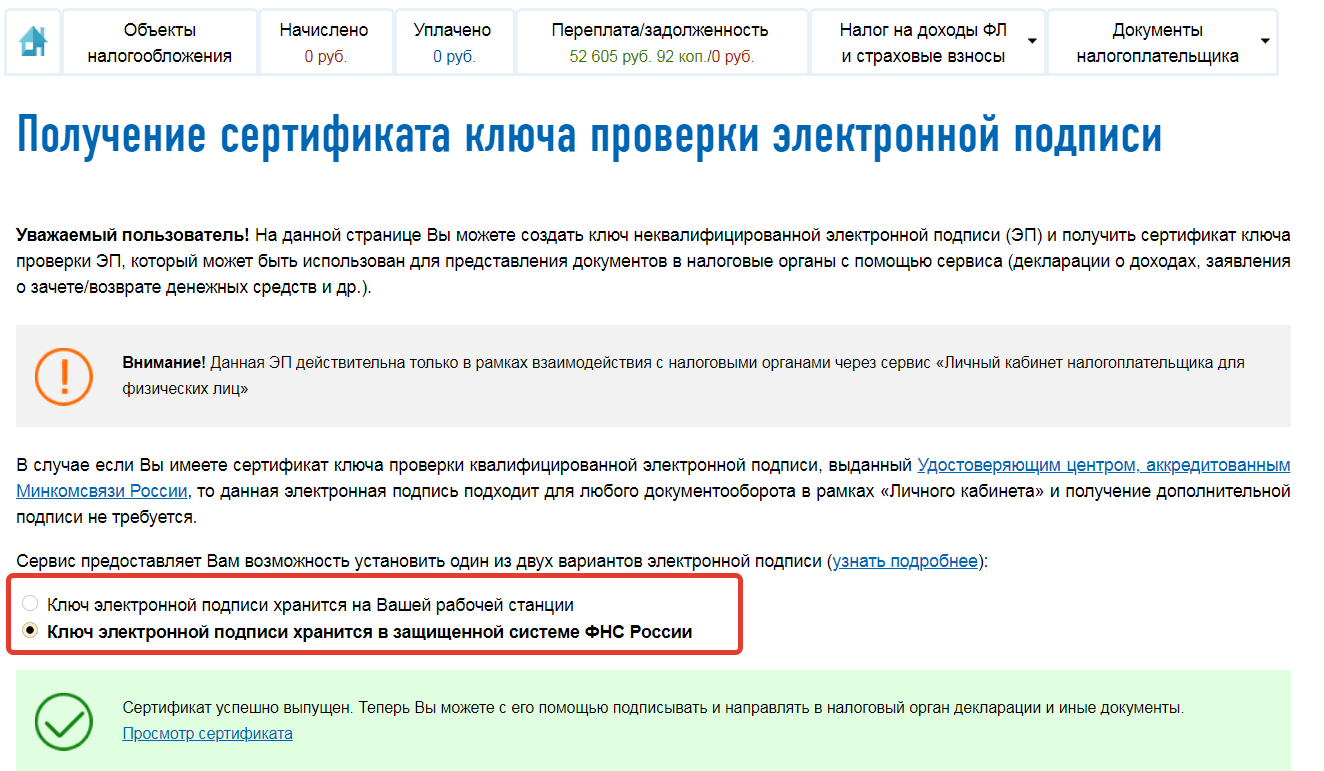
- Многие устройства и программное обеспечение могут обрабатывать PDF-файлы, но это не значит, что они справляются с ними хорошо.
- Если посмотреть на приведенные выше примеры, то большинство вариантов подписи — это просто цифровые чертежи, а не надежный и сертифицированный стандарт электронной подписи, имеющий контрольный журнал.
- Просто нанесение рисунка с именем на документ — это не то же самое, что его электронная подпись, чтобы сделать его юридически обязательным для сторон.
- Помимо подписи, вышеперечисленные варианты действительно не предлагают никаких функций, связанных с самим процессом заключения контракта — будут ли контрагенты автоматически уведомлены после добавления подписи? Будет ли им автоматически отправлен контракт по электронной почте? Как вы будете отслеживать ключевые данные в контракте, например даты продления? Как вы будете хранить договор и искать в нем? Содержание
- PDF — это неструктурированные данные, которые трудно найти, что затрудняет понимание того, что содержится в контракте, после того, как они где-то были сохранены.

Альтернативы электронной подписи PDF-файлов
Juro — это бесплатный инструмент автоматизации контрактов, который позволяет создавать контракты из шаблонов, просматривая вопросы и ответы на естественном языке. Затем вы можете совместно работать над контрактами, получать их одобрение, согласовывать их, отправлять на подписание, безопасно подписывать, хранить и отслеживать контракты — и все это, не выходя из браузера.
Это позволит вам управлять контрактами на всех устройствах и платформах, перечисленных выше, но с богатым набором функций, который поможет вам быстро и бесплатно достичь бизнес-целей по контрактам.Зарегистрируйте бесплатную учетную запись Juro здесь.
Как добавить электронную подпись к документу Word
Word по-прежнему является валютой по умолчанию для более чем 99% документов, а значит, и для контрактов. Есть возможность вставить подпись в Word, но она довольно проста. Поместите курсор в том месте, где вы хотите разместить свою подпись, на вкладке «Вставка» выберите «Текст», затем «Список подписей», а затем, наконец, «Строка подписи Microsoft Office». На этом этапе вы можете установить подпись, введя имя подписывающей стороны.
На этом этапе вы можете установить подпись, введя имя подписывающей стороны.
Если вы получаете этот документ и хотите его подписать, вы можете просто щелкнуть правой кнопкой мыши строку подписи и нажать «Подписать», чтобы вставить свою подпись. За цифровой подписью, которую вы видите в Microsoft Word, стоит уровень сертификации.
Электронная подпись документов Word: преимущества
Word является глобальной валютой для документов в целом и имеет ряд преимуществ:
- Практически каждый может использовать и понять его, так что в некотором смысле имеет смысл попробовать и обработать контракты там.
- Почти нет шансов, что получатель вашего контракта не знает, как открыть документ Word.
- Они также портативны, как и PDF-файлы, что упрощает их отправку по электронной почте или через службы обмена сообщениями.
Электронная подпись документов Word: болевые точки
Хотя каждый может использовать Word, это не значит, что он идеально подходит для всех типов документов. Большая часть функциональных возможностей Word по-прежнему нацелена на воспроизведение бумажных копий в цифровом формате, что создает неколлаборативные статические файлы.Из-за этого контракты, в частности, сталкиваются с рядом проблем в отношении Word:
Большая часть функциональных возможностей Word по-прежнему нацелена на воспроизведение бумажных копий в цифровом формате, что создает неколлаборативные статические файлы.Из-за этого контракты, в частности, сталкиваются с рядом проблем в отношении Word:
- Документы Word несовместимы. Если люди хотят изменить содержание контракта во время переговоров, они должны изменить его, используя отслеживаемые изменения, что всегда приводит к множеству версий, проблемам с контролем версий, путанице и трениям. Документы
- Word представляют собой статические файлы, такие как PDF-файлы, что означает, что в них сложно выполнять поиск и интегрировать их с другими системами как часть конвейера данных. В документах
- Word отсутствует большинство более широких функций, необходимых для контрактов, таких как рабочие процессы утверждения, переговоры, массовые действия, аналитика и удобная электронная подпись.
Альтернативы электронной подписи в Word
Если вам нужны широкие возможности редактирования Microsoft Word, но вам нужны более надежные и расширяющие функции для удовлетворения конкретных потребностей контрактов, то Juro предлагает встроенный в браузер редактор, специально созданный для контрактов.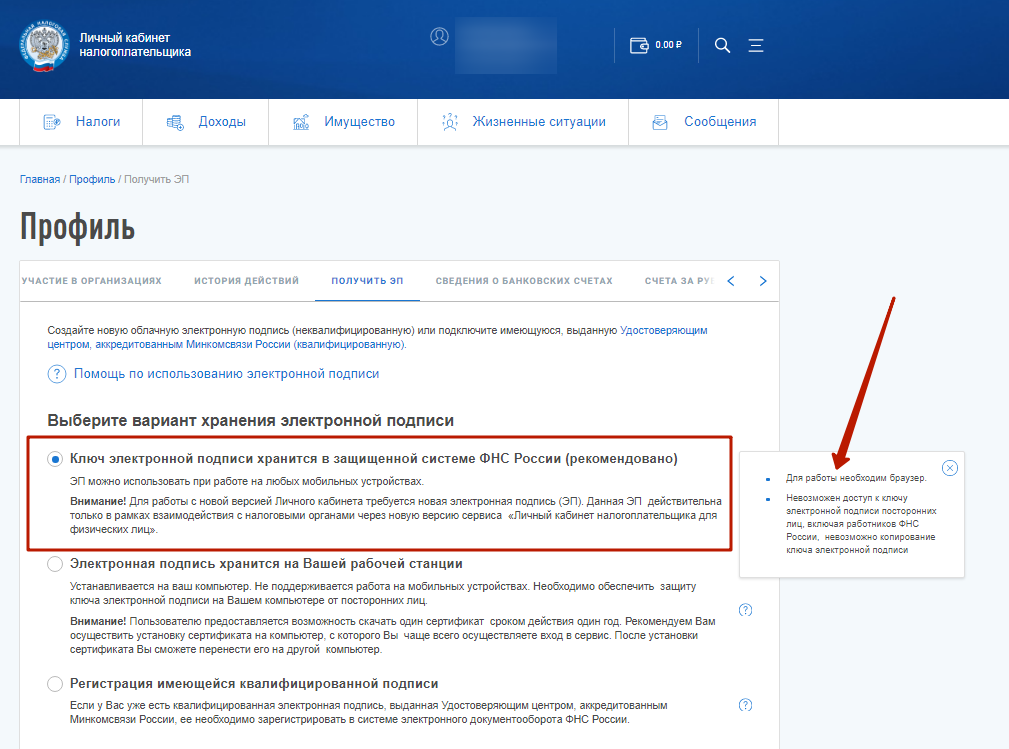
Вы можете создавать красиво отформатированные документы, как в Word, но ваш документ поддерживает браузер, поддерживает совместную работу и имеет доступ ко всем функциям платформы автоматизации контрактов.Контракт существует в виде структурированных данных, а не в виде статического файла, поэтому он доступен для поиска и может интегрироваться с другими системами.
Создать учетную запись Juro можно бесплатно — попробуйте здесь и создайте собственный контракт, прежде чем отправлять его на безопасную электронную подпись с помощью встроенного инструмента электронной подписи платформы.
Как добавить электронную подпись в документ Google
Документы Google во многих отношениях являются гораздо более удобным форматом документов для совместной работы, чем документы PDF или Word. Они основаны на браузере, построены на основе структурированных данных и позволяют людям одновременно работать над одним и тем же документом.
Однако функциональность подписи в документе Google ограничена. Без использования стороннего программного обеспечения, единственный способ сделать это — нажать «Вставить» в меню, выбрать «Рисование», затем на следующем экране перейти к «Scribble» и нарисовать приблизительную подпись. Излишне говорить, что на самом деле это не электронная подпись.
Без использования стороннего программного обеспечения, единственный способ сделать это — нажать «Вставить» в меню, выбрать «Рисование», затем на следующем экране перейти к «Scribble» и нарисовать приблизительную подпись. Излишне говорить, что на самом деле это не электронная подпись.
Чтобы иметь сертифицированную электронную подпись, вам понадобится надстройка, например бесплатный инструмент, доступный в DocuSign.
Электронная подпись документов Google: преимущества
Документы Google по своей сути представляют собой способ совместной работы — формат гибкий, его легко отправлять и публиковать.
Электронная подпись документов Google: болевые точки
Встроенная функциональность в Документах Google не позволяет использовать действительную цифровую подпись. Вы можете использовать надстройку сторонних производителей, но если вам нужна бесплатная надстройка, чтобы сделать документы Google доступными для контрактов, почему бы просто не использовать бесплатный инструмент, специально созданный для контрактов?
Электронная подпись в Juro
Если вы используете документы Google, потому что вам нужна возможность совместной работы, которую они предлагают в качестве платформы на основе браузера, но с безопасностью и строгостью надежного решения для электронной подписи, то вместо того, чтобы объединять два инструмента, которые выполняют удовлетворительную работу, почему не использовать бесплатный инструмент, специально предназначенный для контрактов?
Помимо того, что электронная подпись Juro выполняется в несколько кликов, она безопасна, надежна и оптимизирована для подписи на любом устройстве — даже мобильном. После подписания сторонам договора автоматически высылается полностью подписанный PDF-файл по электронной почте.
После подписания сторонам договора автоматически высылается полностью подписанный PDF-файл по электронной почте.
Juro — это платформа автоматизации контрактов, которая позволяет создавать, редактировать, согласовывать, подписывать и хранить контракты безопасно, и все это в браузере. Его функции переговоров и пересмотра были разработаны для контрактов, что означает, что одна сторона не может видеть правки другой стороны в режиме реального времени. И это бесплатно! Нажмите кнопку ниже, чтобы узнать больше.
Чтобы узнать больше об электронной подписи, прочтите это руководство о том, где электронная подпись принимается во всем мире.
Создание электронных подписей в Word
Организации в значительной степени полагаются на удаленный рабочий процесс. Благодаря электронным и цифровым подписям утверждение документов теперь может быть более эффективным и юридически обязательным. Электронные подписи можно использовать в различных программах, включая Microsoft Word.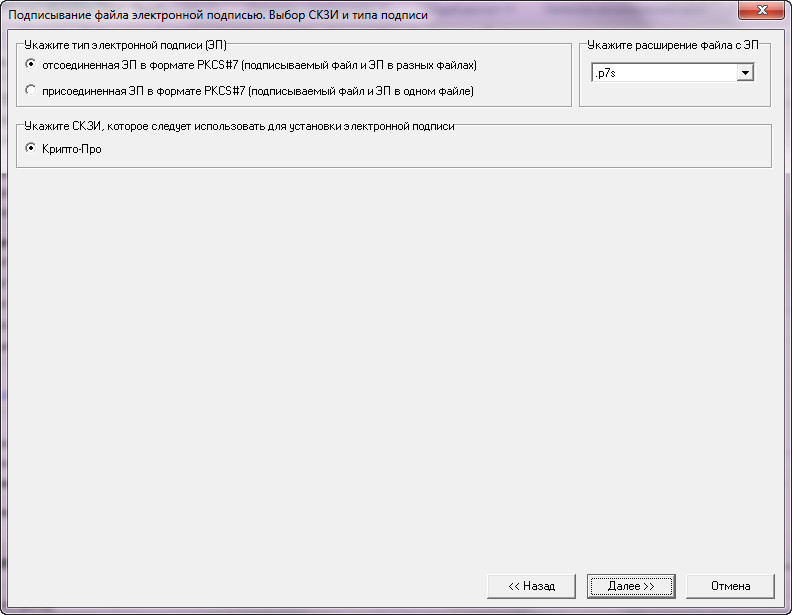 В следующем сегменте мы обсудим, как создать электронную подпись в Word.
В следующем сегменте мы обсудим, как создать электронную подпись в Word.
Как создать электронную подпись в Word
Большинство людей и организаций используют Word для создания документов.Учитывая глобальную популярность платформы, электронная подпись стала более эффективной формой получения утверждения и проверки по сравнению с подписями мокрыми чернилами. Электронные подписи исключают необходимость печати и отправки бумажных копий до получения разрешений.
Создавать электронные подписи в Word очень просто, их можно применять в версии 2007 до последней версии Office 365. Чтобы создать электронные подписи в Word, выполните следующие действия:
- Поместите курсор на желаемую строку или место подписи.
- Перейдите на вкладку «Вставка» и щелкните «Строка подписи». В других версиях Word может потребоваться щелкнуть «Список подписей» в разделе «Текст».
- Заполните необходимые данные, такие как Предлагаемая подписывающая сторона и Должность.
 Появится строка подписи.
Появится строка подписи. - Щелкните правой кнопкой мыши строку подписи и выберите «Подписать». Вы можете:
- Выберите изображение выбранной вами подписи;
- Введите печатную версию подписи;
- Или нарисуйте подпись в устройстве с тачскрином.
Хотя электронные подписи способствуют эффективности и удобству проверки документов и сохранения юридической обязательности, безопасность и целостность документа все же могут быть поставлены под сомнение, поскольку проверка этих подписей не выполняется. Эти проблемы решаются с помощью цифровых подписей.
Как создать цифровую подпись?
Цифровая подпись — это тип электронной подписи, которая добавляет функцию безопасности за счет шифрования. Он использует инфраструктуру открытых ключей (PKI), которая требует безопасного создания и сохранения ключей.Цифровые подписи также предоставляют такие функции, как отметки времени, для поддержания целостности документов.
Чтобы подписать документ Word цифровой подписью, пользователь должен иметь действующий цифровой сертификат, обычно выдаваемый центром сертификации (CA). Центры сертификации — это сторонние организации, которые выдают доверенные сертификаты другим объектам. GlobalSign — это пример центра сертификации, который делает цифровые подписи доступными для организаций благодаря бесшовной интеграции с Adobe Sign. После того, как ваша организация завершит процессы проверки личности, вы можете легко получить сертификаты от GlobalSign и автоматически создавать подписи на доверенной платформе.
Центры сертификации — это сторонние организации, которые выдают доверенные сертификаты другим объектам. GlobalSign — это пример центра сертификации, который делает цифровые подписи доступными для организаций благодаря бесшовной интеграции с Adobe Sign. После того, как ваша организация завершит процессы проверки личности, вы можете легко получить сертификаты от GlobalSign и автоматически создавать подписи на доверенной платформе.
GlobalSign также могут быть созданы с помощью Microsoft Word. Выполните следующие действия, чтобы создать видимую цифровую подпись в Word:
- Найдите место, где требуется подпись, и вставьте строку подписи.
- Добавьте информацию о подписавшем (имя, должность и т. Д.).
- Щелкните правой кнопкой мыши строку подписи и выберите «Подписать». Вы можете загрузить изображение своей подписи.
- В поле «Подписать как» нажмите «Изменить». Убедитесь, что вы выбрали правильный цифровой сертификат и указали дополнительную информацию.

- Нажмите «Войти» и введите свой пароль.
После успешного выполнения этих шагов документ сохранен с вашей видимой цифровой подписью. Любые изменения в документе сделают вашу подпись недействительной.
Минусы создания собственной цифровой подписи
Некоторые организации предпочитают создавать свои собственные цифровые подписи, выдавая личные сертификаты. Однако выбор создания собственной цифровой подписи потенциально может нанести больше вреда, чем пользы вашему бизнесу, учитывая отсутствие у личных сертификатов свойств безопасности.
Цифровые сертификаты, выданные лично, не могут использоваться для цифровой подписи. Цифровая подпись призвана предоставить пользователю и получателю дополнительный уровень безопасности за счет шифрования, что упрощает проверку личности отправителя. Однако с собственными цифровыми подписями проверка является проблемой.
Лично выпущенные цифровые сертификаты не вызывают автоматического доверия со стороны других пользователей. Совместное использование файлов с цифровой подписью требует, чтобы другие люди вручную доверяли личному сертификату.В то время как цифровые сертификаты, выпущенные ЦС, проходят процесс проверки с разными уровнями проверки, в собственных цифровых подписях этот уровень аутентификации отсутствует, что делает организацию уязвимой для кибератак.
Совместное использование файлов с цифровой подписью требует, чтобы другие люди вручную доверяли личному сертификату.В то время как цифровые сертификаты, выпущенные ЦС, проходят процесс проверки с разными уровнями проверки, в собственных цифровых подписях этот уровень аутентификации отсутствует, что делает организацию уязвимой для кибератак.
Кроме того, расширяющаяся нормативная база представляет собой проблему для пользователей непроверенных цифровых подписей. В отличие от подписей, выпущенных центрами сертификации, непроверенные цифровые подписи не соответствуют общим и специальным отраслевым законам. Собственные цифровые подписи также не являются членами AATL. Поэтому, если вы хотите, чтобы ваш бизнес был полностью защищен и соответствовал требованиям, лучше всего подойдут цифровые подписи, выпущенные центром сертификации.
Знак GMO для цифровой подписи документов
Не все цифровые сертификаты одинаковы. Ваша организация должна выбрать правильную платформу, которая сделает ваш рабочий процесс более безопасным и удобным. Основная проблема использования цифровых подписей для организаций обычно связана с огромным объемом необходимых подписей, с которым некоторые провайдеры не могут справиться. Помимо этого, существуют проблемы интеграции с приложениями, которые используют ваши организации.
Основная проблема использования цифровых подписей для организаций обычно связана с огромным объемом необходимых подписей, с которым некоторые провайдеры не могут справиться. Помимо этого, существуют проблемы интеграции с приложениями, которые используют ваши организации.
GlobalSign предлагает решения этих проблем.Мы — лицензированный центр сертификации, который выдает цифровые подписи. С помощью GMO Sign предприятия могут пользоваться облачным решением для электронной подписи, которое легко масштабируется в соответствии с требованиями организации, будь то малое предприятие или международная компания. Этот продукт также легко интегрируется в приложения для подписи документов, позволяя подписывать соответствующие документы в электронном и цифровом виде, даже в Word или PDF. Программа проведет вас на каждом этапе пути.
GMO Sign имеет различные функции безопасности.Помимо стандартного шифрования с использованием открытых и закрытых ключей, GMO Sign предлагает временные метки, долгосрочную проверку и бесклиентский интерфейс, который дополнительно проверяет целостность документа.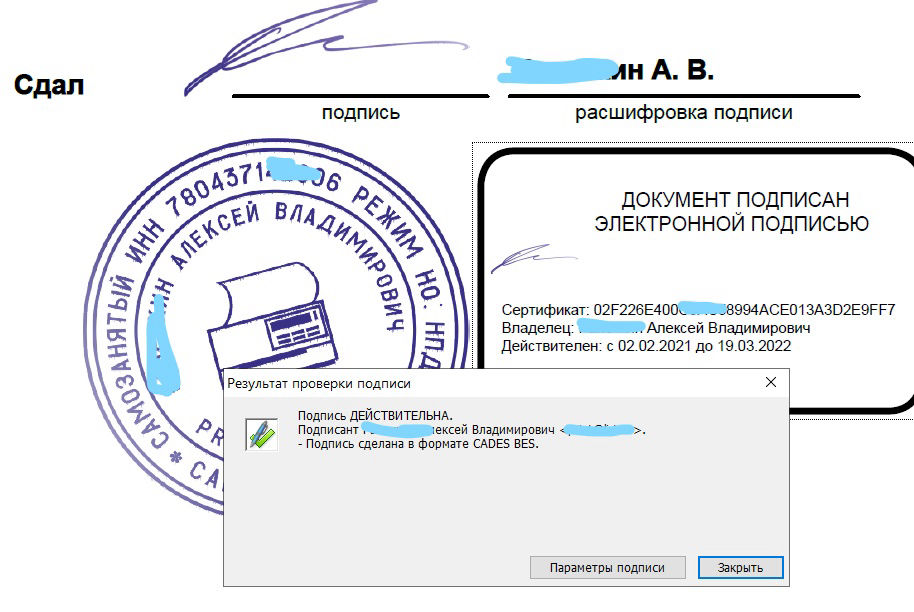 Эти цифровые подписи также соответствуют различным законам.
Эти цифровые подписи также соответствуют различным законам.
Помимо цифровой подписи, GMO Sign также предлагает облачное управление документами и их хранение — от регистрации, поиска документов, управления продлением контракта и ограничений на просмотр. GlobalSign предлагает решение, выходящее за рамки подписания документов, обеспечивая оптимальный рабочий процесс для вашей организации.
Для более удобной и безопасной работы нажмите здесь, чтобы поговорить с нами сегодня, или отправьте нам электронное письмо по адресу [email protected].
Как создать электронную подпись в 2021 году
Все ненавидят подписывать документы. Печать документов, копание в стопках бумаги, проверка подписей и датирование каждого поля, а затем сканирование всего этого, чтобы отправить обратно, — это огромная и трудоемкая задача.
Вот почему электронные подписи стали находкой для малого бизнеса.Они позволяют легко подписать документ и вернуть его запрашивающему в течение нескольких секунд, чтобы вы могли вернуться к работе, которая продвинет ваш бизнес вперед.
Если вы хотите увеличить объем работы, которую вы выполняете за день, сократив бумажную работу, научитесь создавать собственные электронные подписи и добавлять их в документы, потому что это очень просто.
Это также хороший способ управления бизнес-документами, поскольку он создает упорядоченный и последовательный процесс обработки документации, не требующий передачи бумажных копий.
Но как это сделать? Это простое руководство поможет вам создать свои собственные электронные подписи.
Обзор: Что такое электронная подпись?
Электронная подпись или электронная подпись позволяет подписывать документы практически без использования пера и чернил на обычной бумаге, а затем сканировать, отправлять по почте или по факсу обратно получателю. По сути, это упрощает и ускоряет подписание официальных документов.
Онлайн-подпись может принимать форму собственноручной подписи (обычно делается с помощью мыши) или простого ввода вашего имени или инициалов в отведенном для этого месте.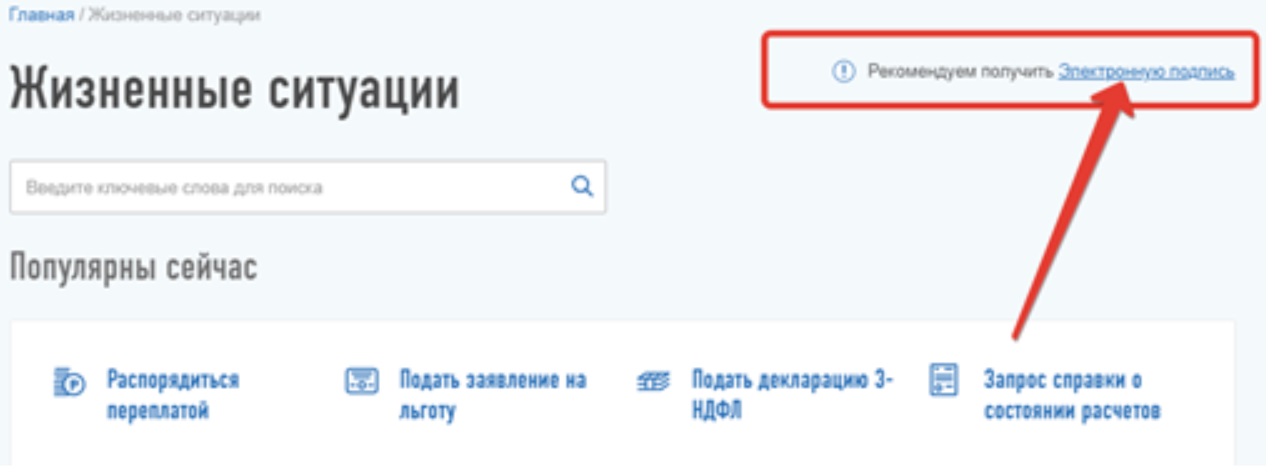 В любом случае, если вы можете продемонстрировать, что получатель имел намерение согласиться с документом, он будет рассматриваться в суде как имеющий обязательную юридическую силу.
В любом случае, если вы можете продемонстрировать, что получатель имел намерение согласиться с документом, он будет рассматриваться в суде как имеющий обязательную юридическую силу.
Электронная подпись отличается от цифровой подписи тем, что форма представляет собой фактическую подпись, предназначенную для утверждения документов, в то время как цифровая подпись относится к процессу шифрования, который используется для проверки подлинности документов и отсутствия изменений неавторизованными пользователями.
Итак, что выбрать — цифровой или электронный?
- Выберите электронную подпись , если вас интересует только получение юридически обязательной подписи на цифровом документе и вам не нужно выполнять дополнительные шаги по шифрованию самого документа.Для создания документов с электронной подписью требуется программное обеспечение или услуга, позволяющая создавать их. Некоторые из них бесплатны; некоторые требуют подписки. После регистрации вы сможете добавить поля для подписи в документ, а затем отправить его получателю.

- Выберите цифровую подпись , если вы хотите разместить цифровой «отпечаток пальца» в документе. Цифровая подпись добавит дополнительный уровень безопасности для важных документов, так что вы можете быть уверены, что никто не перехватил документ и не подделал его.Сертификат цифровой подписи сложнее создать, но программные платформы могут вам в этом помочь. Вам потребуются цифровые сертификаты от центра сертификации, а также открытый и закрытый ключи.
Законна ли электронная подпись?
Многие владельцы бизнеса обеспокоены тем, что электронные подписи не обладают такой же юридической силой, как собственноручная подпись на бумажном документе, но это не так.
В соответствии с Законом ENSIGN, электронные подписи имеют такой же вес, что и собственноручные подписи в Соединенных Штатах, что позволяет корпорациям переходить на эту форму подписи с уверенностью, что это не создаст юридических проблем.
Документы с электронной подписью необходимо создавать только в том случае, если вы хотите, чтобы документ имел юридическую силу.
Закон ENSIGN определяет электронную подпись как «электронный звук, символ или процесс, присоединенный или логически связанный с контрактом или другой записью и выполняемый или принятый лицом с намерением подписать запись», определение, которое дает гибкость компаний в отношении того, какой тип подписи они хотят использовать помимо стандартной подписи, поскольку все, что они должны показать, — это намерение подписать.
Это может включать использование мыши для подписи своего имени или простое нажатие кнопки «Принять».
Как создать электронную подпись
Создание электронной подписи несложно, но зависит от используемого программного обеспечения. Если вы хотите подписывать документы PDF или другие документы в электронном виде, несколько основных платформ — ваш лучший выбор.
Вот пять наиболее распространенных программных платформ электронной подписи и способы создания подписи на каждой из них.
Создание электронной подписи с помощью Adobe Acrobat
Неудивительно, что Adobe, будучи одним из самых известных разработчиков цифровых документов, обладает возможностями электронной подписи.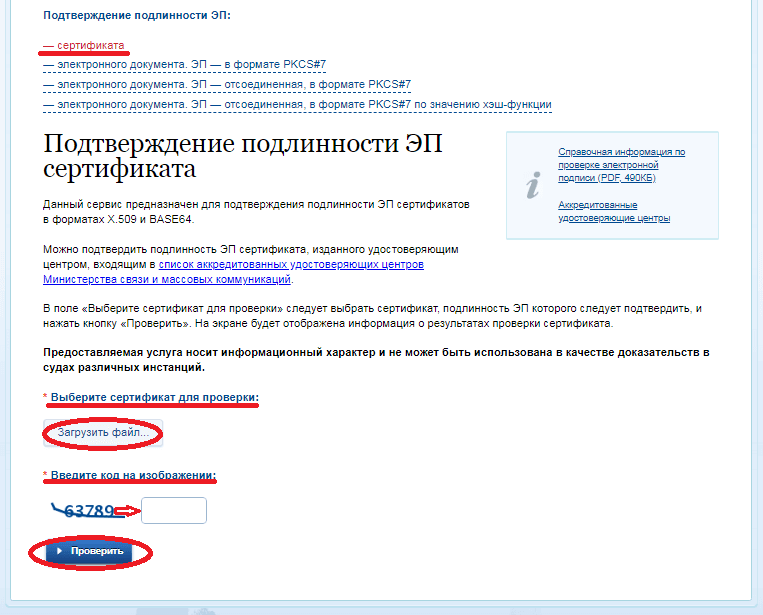 Инструмент «Заполнить и подписать» в Adobe Acrobat поможет вам создать поля для подписи в документе.
Инструмент «Заполнить и подписать» в Adobe Acrobat поможет вам создать поля для подписи в документе.
Выполните следующие действия:
- Щелкните «Заполнить и подписать» справа.
- Введите адрес электронной почты получателя и сообщение, а затем нажмите «Далее».
- Создайте поля формы и подписи.
- Щелкните Отправить.
Создание электронной подписи в Microsoft Word
Microsoft Word имеет возможности электронной подписи, если вы знаете, где искать среди их обширного списка функций.
Выполните следующие действия:
- Щелкните в том месте, где вы хотите поставить подпись.
- Щелкните вкладку «Вставка», затем щелкните «Строка подписи» справа.
- Введите запрошенные данные, например подписывающее лицо и инструкции.
- Линия подписи настроена.Вы или другой подписавший можете дважды щелкнуть по нему, чтобы ввести подпись.
Создание электронной подписи с помощью DocuSign
DocuSign стало одним из самых известных разработчиков электронных подписей. В отличие от других платформ, предлагающих множество бизнес-услуг, DocuSign ориентирована почти исключительно на электронные подписи и управление документами.
В отличие от других платформ, предлагающих множество бизнес-услуг, DocuSign ориентирована почти исключительно на электронные подписи и управление документами.
Выполните следующие действия:
- Нажмите «НОВЫЙ», а затем «Отправить конверт».
- Щелкните ЗАГРУЗИТЬ и выберите документ, который хотите подписать.
- Введите данные получателя.
- Создайте тему и сообщение электронной почты.
- Перетащите поля подписи с левой панели в документ, где вы хотите, чтобы получатель подписал.
- Нажмите ОТПРАВИТЬ.
Создание электронной подписи с помощью PandaDoc
Электронные подписи — это одна из нескольких услуг, предлагаемых PandaDoc, которая предназначена для отделов продаж. Используя любое устройство, вы можете быстро создавать документы и запрашивать подписи.
Выполните следующие действия:
- Загрузите документ.
- Перетащите поле подписи в документ, где вы или получатель хотите подписать.

- Подпишите документ, выберите получателя для подписи документа или и то, и другое.
Создание электронной подписи с помощью HelloSign
HelloSign — это бесплатная онлайн-служба электронной подписи, которая упрощает создание документа и немедленную отправку его получателю. Лучше всего для тех, кому нужно простое и бесплатное решение без наворотов.
Выполните следующие действия:
- Загрузите документ.
- Выберите, кто должен подписывать, и укажите их адреса электронной почты. Нажмите «Добавить подписывающего», если хотите добавить больше.
- Щелкните Подготовить документ к подписанию.
- Выберите тип поля подписи, которое вы хотите создать, на панели инструментов, а затем щелкните то место в документе, куда вы хотите добавить подпись.
- Нажмите «Продолжить».
- Введите заголовок и сообщение для подписавших, а затем щелкните «Запросить подпись».
Найдите программное обеспечение, подходящее для вашего бизнеса
Использование электронных подписей — один из нескольких передовых методов управления документами.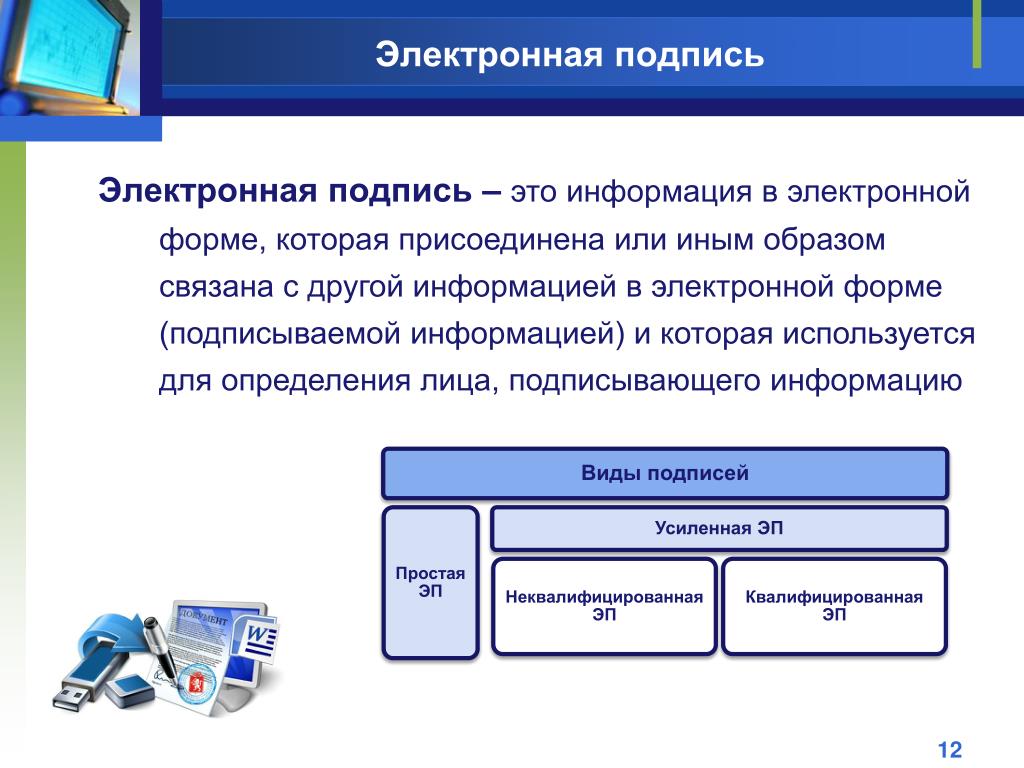 Это одна из нескольких причин, по которым вы должны использовать новейшее программное обеспечение для бизнеса для управления своими операциями, особенно документацию, поскольку документы могут загромождать стол любого менеджера.
Это одна из нескольких причин, по которым вы должны использовать новейшее программное обеспечение для бизнеса для управления своими операциями, особенно документацию, поскольку документы могут загромождать стол любого менеджера.
Программное обеспечение для управления документами сделает ваш бизнес более организованным, что необходимо при работе с юридическими документами.
Вы также можете ознакомиться с обзорами программного обеспечения на сайте The Blueprint в вашей отрасли и найти варианты программного обеспечения с возможностями управления документами. Затем попробуйте несколько из них, чтобы понять, подходят ли они для вашего бизнеса.Это может произвести революцию в том, как вы ведете свой бизнес.
Как создать электронную подпись
Список документов
После регистрации вы увидите список ваших документов. Мы уже добавили в список образец документа, чтобы список не выглядел полностью пустым. Вы всегда можете удалить его позже.
Загрузить документ
Вы начнете с загрузки собственного документа. Нажмите оранжевую кнопку «ЗАГРУЗИТЬ ДОКУМЕНТ» и выберите документ, который хотите подписать.Это может быть документ PDF, Word, Excel, TXT, RTF или файл изображения. После загрузки документа он появится в списке.
Нажмите оранжевую кнопку «ЗАГРУЗИТЬ ДОКУМЕНТ» и выберите документ, который хотите подписать.Это может быть документ PDF, Word, Excel, TXT, RTF или файл изображения. После загрузки документа он появится в списке.
Типовая подпись
Чтобы подписать документ, нажмите кнопку «ПОДПИСАТЬ» или изображение документа. Документ появится на экране. Чтобы создать подпись, щелкните документ. Появится диалоговое окно подписи.
С DigiSigner вы можете создавать четыре различных типа подписей. Вы можете напечатать, нарисовать, загрузить свою подпись или сфотографировать ее с помощью веб-камеры.Для каждого типа подписи в диалоговом окне есть вкладка. Перейдите на вкладку «ТИП», введите свое имя и выберите шрифт.
Затем нажмите кнопку «ПОДПИСАТЬ», и ваша подпись будет добавлена к документу.
Подпись розыгрыша
Щелкните документ еще раз и переключитесь на вкладку «DRAW» в диалоговом окне подписи. Здесь вы можете нарисовать свою подпись с помощью мыши так же, как перо. Если вы не полностью удовлетворены своей первой попыткой, просто нажмите ссылку «ОЧИСТИТЬ» в правом верхнем углу и повторите попытку.
Если вы не полностью удовлетворены своей первой попыткой, просто нажмите ссылку «ОЧИСТИТЬ» в правом верхнем углу и повторите попытку.
Нажмите «ПОДПИСАТЬ», чтобы добавить свою подпись к документу.
Загрузить подпись
Если у вас уже есть изображение с вашей подписью, которое вы, возможно, создали путем сканирования или фотографирования своей собственноручной подписи, вы можете загрузить его на вкладке «ЗАГРУЗИТЬ». Для этого перейдите на вкладку «ЗАГРУЗИТЬ» в диалоговом окне подписи, нажмите «ЗАГРУЗИТЬ ПОДПИСЬ» и выберите файл изображения подписи. Ваша подпись будет немедленно загружена. Нажмите «ПОДПИСАТЬ», чтобы добавить его в документ.
Загрузить документ
Теперь у нас есть документ, к которому добавлено несколько подписей. Вы можете переместить эти подписи, изменить их размер или удалить их из документа. Когда вы закончите, нажмите кнопку «ГОТОВО» в правом верхнем углу. Ваш подписанный документ будет автоматически сохранен на сервере, и вы будете перенаправлены в список документов.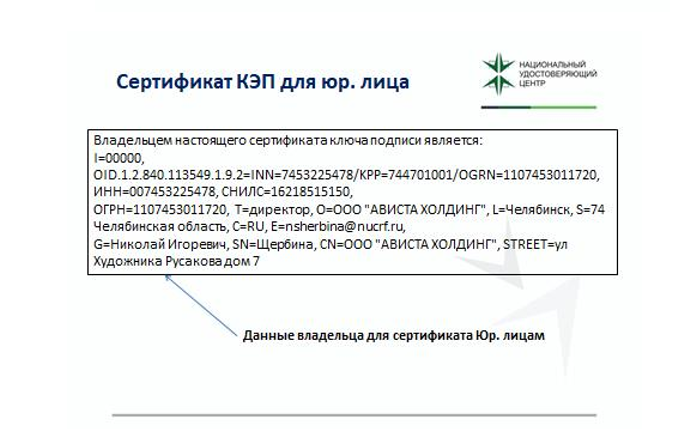
Вы можете скачать подписанный документ в любое время. Для этого просто нажмите на поле со списком «БОЛЬШЕ» и выберите кнопку «СКАЧАТЬ».
Надеемся, вам понравился наш урок. Если что-то неясно или у вас есть предложения, не стесняйтесь обращаться к нам.
Пошаговое руководство по созданию электронной подписи
Подписи — необходимый, но зачастую обременительный аспект документооборота и официальных соглашений. Есть только одна проблема, связанная с необходимостью поставить свою подпись и иметь дело с таким большим количеством документов.
Например, допустим, вы только что приобрели нового клиента и хотите, чтобы он подписал соглашение.Обычно им приходится распечатывать документы, архивировать и хранить их, копаться в бесконечных стопках, чтобы извлечь их, ставить собственноручную подпись на каждой странице, сканировать документ и затем отправлять его вам.
К счастью, современные онлайн-решения догнали процесс подписания документов, что привело к созданию электронной подписи. В конце этого краткого руководства вы узнаете о преимуществах электронных подписей и о том, как их создать для своего малого бизнеса. Давай перейдем к делу.
В конце этого краткого руководства вы узнаете о преимуществах электронных подписей и о том, как их создать для своего малого бизнеса. Давай перейдем к делу.
Что такое электронная подпись?
Электронная подпись, также называемая электронной подписью или электронной подписью, — это именно то, что звучит как электронная подпись документов. Слишком упрощенно? Хорошо, это просто означает, что вы можете поставить свою подпись в документе прямо на экране. И нет, мы не говорим о тех специальных экранах, для которых требуются стилусы, хотя они также поддерживают электронную подпись.
Когда вы размещаете свою электронную подпись, это в основном оцифрованная копия вашей обычной рукописной подписи со всеми акцентами и мелкими нюансами.Это значительно упрощает подписание документов и их быструю отправку.
Существуют удобные инструменты, которые позволяют создавать онлайн-подписи всего за несколько щелчков мышью или касаний (да, вы также можете создавать электронные подписи на своем мобильном устройстве). Ваша электронная подпись также может быть в виде изображения вашей подписи, которую вы сохраняете на своем устройстве и перетаскиваете в указанное поле для подписи всякий раз, когда вам нужно подписать документ.
Ваша электронная подпись также может быть в виде изображения вашей подписи, которую вы сохраняете на своем устройстве и перетаскиваете в указанное поле для подписи всякий раз, когда вам нужно подписать документ.
Если у вас твердая рука, вы можете использовать курсор мыши, чтобы обвести контур вашей подписи прямо на документе.Вы также можете ввести свое имя или инициалы в специально отведенном месте. Важно то, что вы знаете, что подписываете.
Не путайте электронные подписи с цифровыми подписями
Прежде чем идти дальше, вы должны знать, что электронные подписи и цифровые подписи — это не одно и то же. Мы уже рассмотрели, что такое электронная подпись и как вы можете использовать ее, чтобы упростить процесс подписания документов в Интернете.
С другой стороны, цифровая подпись относится к процессу шифрования в криптографии, который используется для проверки подлинности файла и того, что он не был подделан неавторизованными пользователями.Это очень эффективный метод защиты файлов в Интернете и обеспечения доступа к ним только нужных людей.
Что выбрать для своего малого бизнеса?
Электронной подписи должно хватить для основных деловых документов, таких как утверждения, соглашения, неразглашение информации, контракты, заказы на поставку и другие. Эти типы документов не требуют шифрования.
Просто сохраните или отправьте подписанный документ в формате PDF. В отличие от других платформ для просмотра документов, таких как Microsoft Word и Google Docs, которые позволяют легко вносить изменения в документ, вы не можете редактировать документ PDF.Этого уровня безопасности обычно бывает достаточно.
Если вы хотите ускорить темп и защитить файл с помощью уникального цифрового сертификата перед его отправкой подписывающей стороне, тогда вам подойдет цифровая подпись. Это добавляет дополнительный уровень безопасности для важных документов и файлов. Даже если файл будет перехвачен при передаче, только предполагаемый получатель с правильным цифровым идентификатором сможет получить к нему доступ.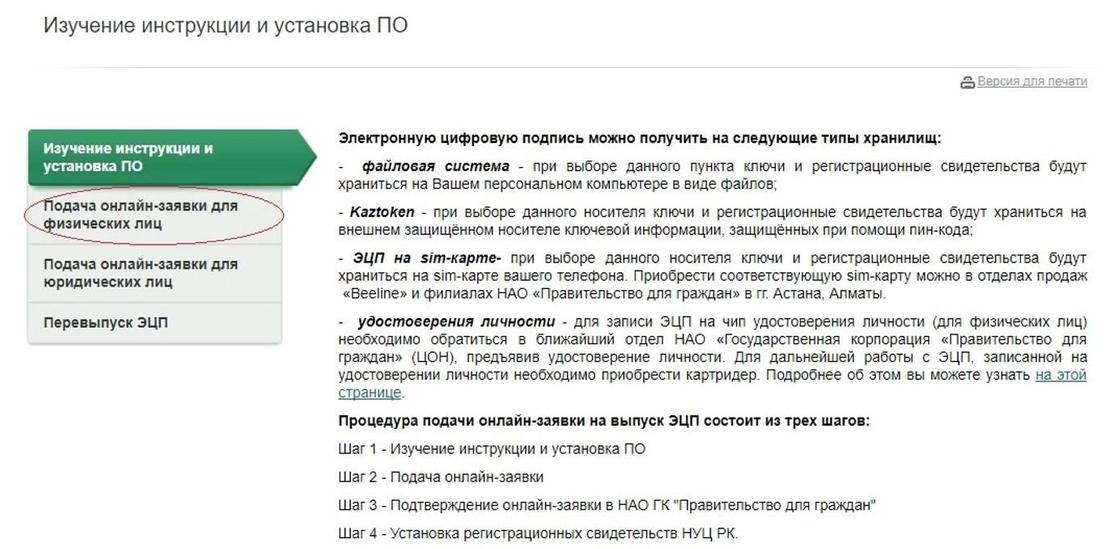
Как электронные подписи могут принести пользу вашему бизнесу?
Если ваш бизнес часто имеет дело с большим количеством подписанных документов, использование электронных подписей является обязательным требованием вашего бизнеса.
Одних только сэкономленных времени и усилий более чем достаточно для этого. Процесс становится намного проще — больше не нужно беспокоиться о печати, физической подписи и последующем сканировании, просто чтобы подписать деловой документ. Это удобно не только вам, но и всем, кто участвует в процессе.
Еще одним важным преимуществом является то, что вам нужно создать электронную подпись только один раз. Если вы используете обычную собственноручную подпись, вам нужно будет добавлять ее вручную на каждой странице.Однако с цифровой копией вам просто нужна одна, которую вы затем можете сохранить в шаблонах. Например, вы можете создать свою подпись черными, синими и зелеными чернилами, а затем сохранить каждую как отдельный шаблон, который будет использоваться по мере необходимости.
Электронные подписи полезны для окружающей среды. Они сокращают вашу потребность передавать бумажные копии документов. В мире, где многие требуют от организаций экономии бумаги и продвижения других устойчивых методов, электронные подписи — лучший способ.
Наконец, электронные подписи могут сделать ваши документы более профессиональными. Когда люди подписывают документ вручную, их подписи часто могут быть беспорядочными и выходить за линию подписи. С помощью электронной подписи вы можете разместить свою подпись прямо в поле для подписи, что придаст документу более четкий вид.
Обязательны ли электронные подписи?
Это веский повод для беспокойства. В конце концов, если подписанный документ не имеет юридической силы, зачем его подписывать? Владельцы бизнеса и профессионалы будут рады узнать, что электронные подписи имеют такой же юридический вес, что и собственноручная подпись, и поэтому имеют обязательную юридическую силу.
Закон об электронных подписях в глобальной и национальной торговле (E-Sign) 2000 года дает электронным подписям необходимую юридическую основу для признания того, что они имеют такие же правовые последствия, как собственноручная подпись на бумажном документе.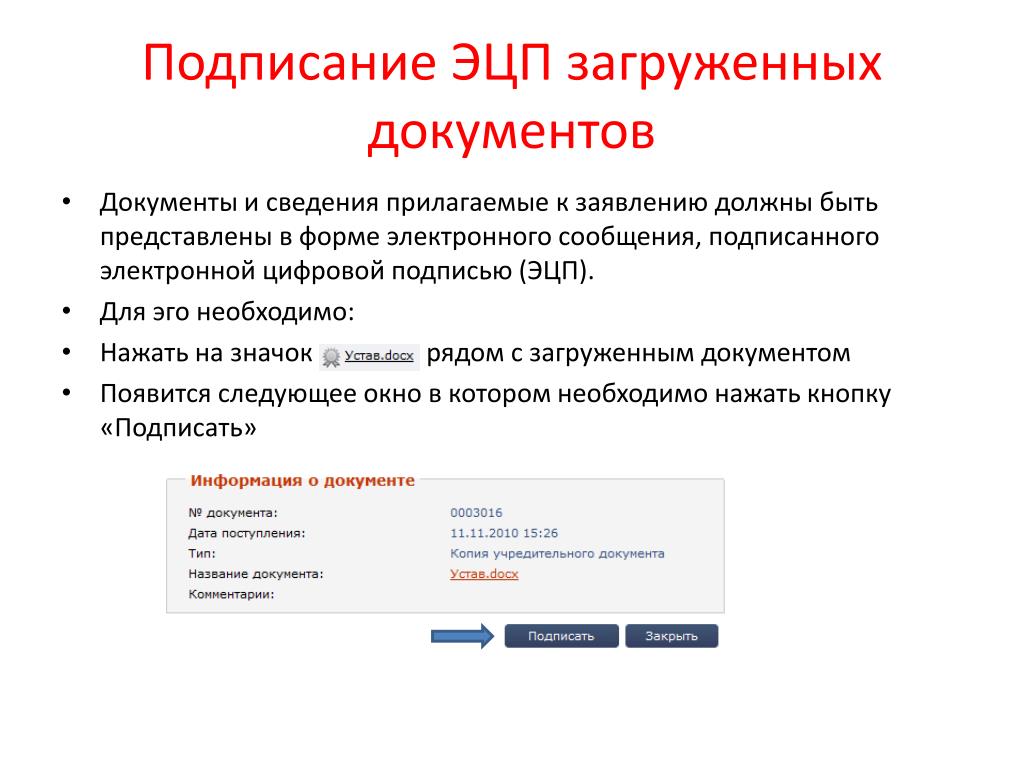 Юридические лица в Соединенных Штатах могут с уверенностью перейти на эту форму подписания.
Юридические лица в Соединенных Штатах могут с уверенностью перейти на эту форму подписания.
Согласно Закону, электронная подпись — это «электронный звук, символ или процесс, прикрепленный или логически связанный с контрактом или другой записью и выполняемый или принятый лицом с намерением подписать запись.’
Это определение означает, что компании и частные лица могут выбирать, какой тип подписи они хотят использовать помимо традиционной подписи (используя мышь для подписи своего имени, используя инициалы или даже просто нажимая кнопку подписи на странице. Важно то, что что они продемонстрировали свое намерение подписать документ.
Создание электронной подписи
Для создания электронной подписи обычно требуется специальное программное обеспечение или услуга, позволяющая создавать их и размещать непосредственно в документе.Некоторые из этих программ электронной подписи бесплатны, в то время как другие требуют единовременной оплаты или подписки.
Для создания подписи достаточно просто сфотографировать свою рукописную подпись и затем загрузить файл на свое устройство. Большинство платформ электронной подписи принимают изображения в форматах PNG и JPG.
Большинство платформ электронной подписи принимают изображения в форматах PNG и JPG.
Другой вариант — просто ввести свое имя, и программа предложит вам курсивные варианты, которые вы можете использовать в качестве электронной подписи.
Популярные платформы для электронной подписи
Сам процесс электронной подписи довольно прост, хотя действия, которые вы будете выполнять, обычно зависят от того, какое программное обеспечение вы на самом деле используете.Имея это в виду, давайте рассмотрим некоторые из наиболее распространенных программных платформ электронной подписи, доступные сегодня, а также пошаговое руководство по созданию электронных подписей с помощью каждой из них.
Adobe Acrobat
Являясь одной из самых популярных платформ для файлов PDF и других цифровых документов, Adobe Acrobat не разочаровывает своими возможностями электронной подписи. Все, что вам нужно, это использовать инструмент «Заполнить и подписать», и вы можете легко создавать поля подписи и вставлять свою электронную подпись в документ.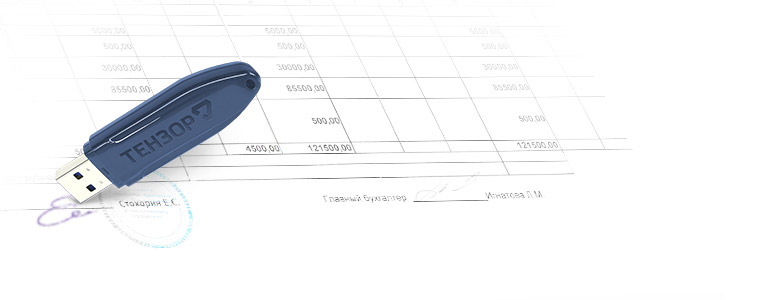
При создании электронной подписи в Adobe Acrobat выполните следующие действия:
- Проверьте панель инструментов справа и нажмите кнопку «Заполнить и подписать»
- Введите адрес электронной почты получателя и добавьте сообщение о документе, который вы отправляете.
- Нажмите Далее
- Создайте форму, отредактируйте поля подписи, затем нажмите Отправить
Microsoft Word
Правильно, электронные подписи можно использовать не только в PDF-документах.С более чем 1,2 миллиарда пользователей Microsoft Office можно с уверенностью предположить, что многие из этих людей используют Microsoft Word. Имеет смысл только то, что у платформы будет собственная функция электронной подписи. Лучшая часть,
Вот шаги, которые необходимо выполнить при добавлении электронной подписи в документы Microsoft Word:
- Решите, где вы хотите разместить подпись в документе Word
- Щелкните вкладку Вставка вверху страницы, затем щелкните Строка подписи
- Введите необходимые данные, такие как имя подписавшего, должность, адрес электронной почты
- После завершения ваша линия подписи настроена.

- Все подписавшие могут просто дважды щелкнуть строку подписи, чтобы ввести свои электронные подписи
DocuSign
Создание электронной подписи с DocuSign — простой процесс.В отличие от других платформ, предлагающих множество других услуг, Docusign в первую очередь занимается созданием электронных подписей. При этом это не бесплатное программное обеспечение для электронной подписи. По окончании бесплатной 30-дневной пробной версии цена подписки начинается с 10 долларов в месяц.
Вот как создать электронную подпись в DocuSign:
- Войти
- В документе щелкните НОВЫЙ
- Выберите Отправить конверт
- Загрузите документ, который вы хотите подписать
- Введите данные получателя
- Добавьте сообщение электронной почты
- В левой части страницы вы увидите список функций
- Просто перетащите поля подписи в документ; следуйте инструкциям на экране
- Нажмите Отправить
HelloSign
HelloSign — популярная бесплатная программа для электронной подписи. Вы можете легко создать свой документ, добавить поля для подписи и сразу же отправить его получателю. Если вы ищете бесплатное и простое решение для управления документами, HelloSign — хороший выбор.
Вы можете легко создать свой документ, добавить поля для подписи и сразу же отправить его получателю. Если вы ищете бесплатное и простое решение для управления документами, HelloSign — хороший выбор.
Чтобы создать и отправить электронную подпись, выполните следующие действия:
- Загрузите документ, который хотите подписать
- Выберите подписантов и введите их адреса электронной почты
- Нажмите «Подготовить документ для подписания»
- Перейдите на панель инструментов и выберите, какой тип поля подписи вы хотите создать
- Щелкните область в документе, где вы хотите добавить подпись, затем щелкните Продолжить
- Создайте заголовок электронного письма и сообщение, затем нажмите «Запросить подпись», чтобы отправить документ подписавшим (-ым) лицам.
Во всех случаях получатель получит электронное письмо, информирующее его о том, что он должен подписать только что полученные документы. В электронном письме будет ссылка, по которой они смогут получить доступ к документу на платформе, а затем вставить свои подписи.
Заключение
Теперь вы знаете, как важно включить возможность электронной подписи в процесс управления документами, и вам больше не нужно ждать бумажных документов, чтобы завершить свой бизнес.Кроме того, вы можете оптимизировать свои рабочие процессы по всем направлениям и ускорить работу.
Говоря об оптимизации рабочих процессов и ускорении работы, вам также следует обратить внимание на другие качественные веб-решения для вашего малого бизнеса. В B12 мы предлагаем полный набор инструментов и функций, предназначенных для того, чтобы позиционировать ваш бренд для достижения большего успеха в онлайн-пространстве — от веб-дизайна на основе искусственного интеллекта до встроенных систем автоматизации планирования и всего остального. Зарегистрируйтесь у нас сегодня, чтобы начать работу, или посетите наш ресурсный центр, чтобы получить более быстрые руководства, которые помогут вашему малому бизнесу создать и расширить свое цифровое присутствие.
Как (и зачем) создать электронную подпись в Microsoft Word
Хотите узнать, как создать электронную подпись в Word? Существует более 1,2 миллиарда пользователей Microsoft Office, и велика вероятность, что они используют Microsoft Word. Вопрос в том, зачем им сегодня распечатывать, сканировать, отправлять по факсу или почте подпись? Так легко создать электронную подпись в документе Microsoft Word, даже не выходя из приложения. Какой бы ни была причина использования Microsoft Word, будь то письма, контракты, счета-фактуры или пакеты услуг, пользователи могут создать электронную подпись в Word всего за несколько шагов.Прочтите, чтобы узнать, как сделать электронную подпись в Word с помощью этого простого руководства.
Вопрос в том, зачем им сегодня распечатывать, сканировать, отправлять по факсу или почте подпись? Так легко создать электронную подпись в документе Microsoft Word, даже не выходя из приложения. Какой бы ни была причина использования Microsoft Word, будь то письма, контракты, счета-фактуры или пакеты услуг, пользователи могут создать электронную подпись в Word всего за несколько шагов.Прочтите, чтобы узнать, как сделать электронную подпись в Word с помощью этого простого руководства.
1. Сначала установите надстройку DocuSign.
Перейдите на вкладку «Вставка» и перейдите в Магазин Office (или Магазин на Mac).
Найдите DocuSign. Добавьте DocuSign для Word и подтвердите установку. Это бесплатно.
После успешной загрузки надстройки вы увидите новую опцию меню в Word под названием «DocuSign.»Щелкните по нему и выберите« Подписать документ ».
Вы увидите такое окно.
2. Если вы новичок в DocuSign, создайте учетную запись DocuSign с бесплатной пробной версией .
Регистрация позволит вам создать бесплатную электронную подпись в Word. Если вы уже являетесь клиентом, перейдите к шагу 3.
3. Войдите в свою учетную запись DocuSign.
Вернитесь в меню DocuSign, щелкнув «Подписать документ».Нажмите «Войти», введите свой адрес электронной почты и пароль и нажмите «Войти». Затем нажмите «Продолжить».
4. Теперь вы можете добавить свою подпись к документу.
Перетащите поле подписи, чтобы добавить подпись в документ Word.
Щелкните «Подпись» в левой части страницы, щелкните место, куда вы хотите вставить свою подпись, и нажмите желтую кнопку «Принять и подписать» в нижней части окна. Ваша подпись появится в желаемом месте документа.Нажмите «Готово» вверху страницы. Вы также можете подписаться с помощью приложения Microsoft Word.
5. Ваш подписанный документ готов к отправке и загрузке.
Введите имя и адрес электронной почты получателя в поля «Полное имя» и «Адрес электронной почты» во всплывающем меню, затем нажмите «Отправить и закрыть».
Зачем добавлять электронную подпись в документы Microsoft Word?
Теперь, когда вы знаете, как добавить электронную подпись в Word, вот несколько причин, по которым это выгодно.
- Подлинность: Подпись подтверждает личность подписавшего.
- Целостность: Подпись подтверждает, что документ не подвергался подделке с момента его подписания.
- Фиксация авторства: Подпись подтверждает происхождение документа для всех сторон, предотвращая разобщение.
Зачем нужна электронная подпись DocuSign?
DocuSign for Word позволяет легко, эффективно и в цифровом виде подписывать документы практически с любого устройства.Независимо от того, в какой отрасли вы работаете, вы можете без проблем работать на всех своих устройствах. Он так же безопасен и действителен, как подписание бумагой и чернилами.
- Подпишите электронным способом, не выходя из Microsoft Word или других продуктов Microsoft, таких как Outlook или SharePoint. Вы даже можете подписаться с помощью мобильного телефона. DocuSign удостоверяет личность подписавшего, поэтому вы можете быть уверены, что электронные подписи не подделаны. DocuSign сертифицирован по стандарту
- ISO 27001 и обеспечивает безопасность и надежность банковского уровня. Сертификат выполнения
- DocuSign является допустимым для суда и содержит контрольный журнал адресов электронной почты, отметок времени и IP-адресов подписавшего.,
Знаете ли вы, что в Microsoft Word можно добавить свою собственную подпись?
Если вы прикреплены к автографу, вы можете создать собственную электронную подпись в Word, а не в одной из готовых опций DocuSign.
- Войдите в свою учетную запись DocuSign.
Щелкните изображение профиля, затем щелкните «Настройки».В разделе «Профиль участника» нажмите «Управление идентификацией».
- Чтобы изменить подпись, нажмите «Редактировать» и выберите «Нарисовать».
Чтобы нарисовать подпись словом, щелкните и удерживайте поле «Нарисуйте подпись», затем нарисуйте желаемую подпись. Щелкните и удерживайте в поле «Нарисуйте свои инициалы», чтобы нарисовать нужные инициалы. Нажмите «Принять» для подтверждения.
Оцифрованная подпись в Word может стать толчком к полной цифровой трансформации процесса заключения соглашения.
Узнайте больше о DocuSign eSignature и других способах цифровой трансформации вашего бизнеса с помощью DocuSign Agreement Cloud.
Бесплатная пробная версия DocuSign eSignature
Начните 30-дневную бесплатную пробную версию eSignature сегодня.
 Бизнес-Блог Блоготей Бизнес-Блог «Блоготей» — информационный блог о бизнесе и финансах. Полезные статьи и новости из мира бизнеса, финансов, банков, экономики, инвестиций.
Бизнес-Блог Блоготей Бизнес-Блог «Блоготей» — информационный блог о бизнесе и финансах. Полезные статьи и новости из мира бизнеса, финансов, банков, экономики, инвестиций. 
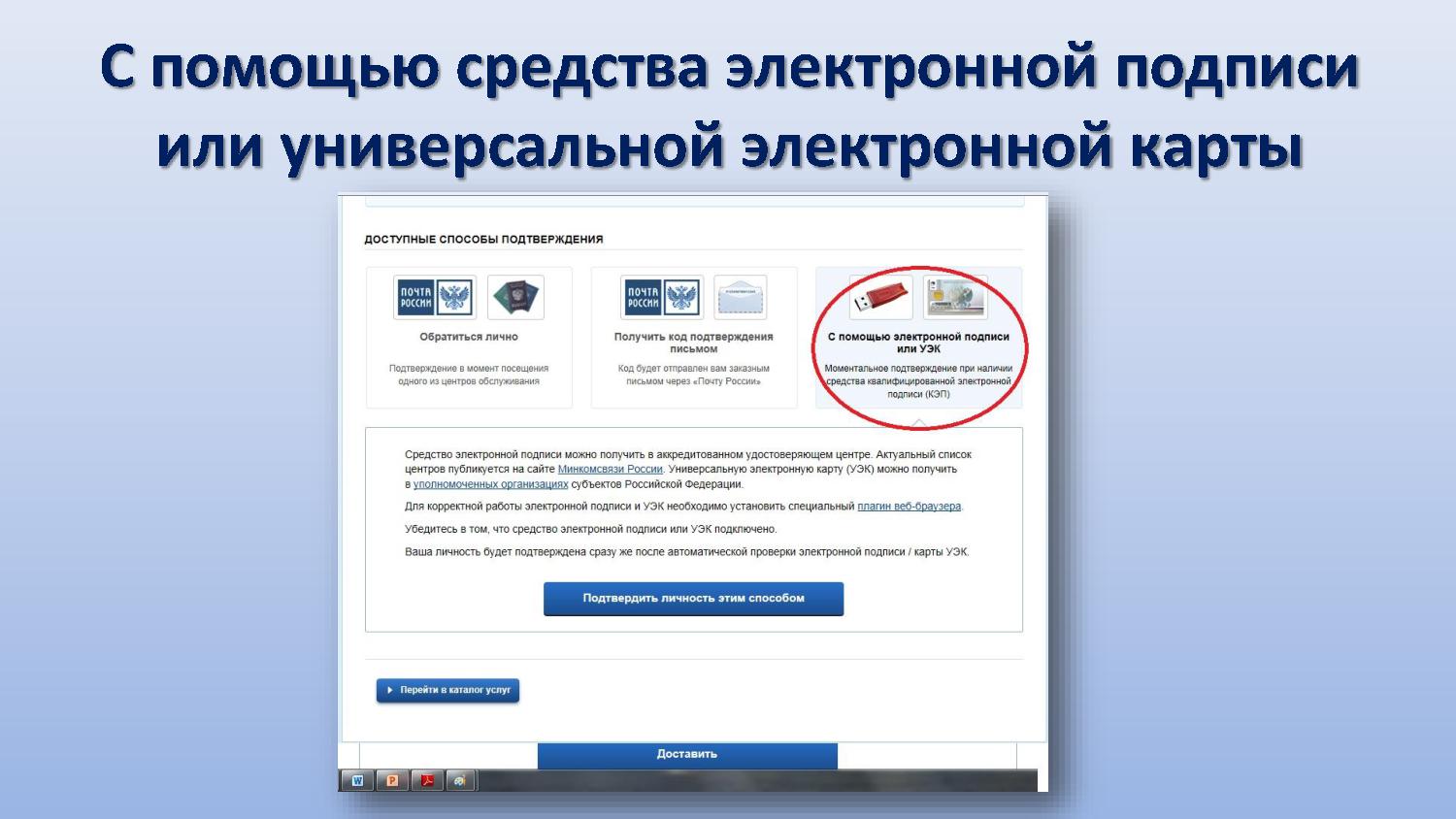
 ).
). Приложение электронной подписи отправит получателю ссылку по электронной почте, чтобы он мог получить доступ к документу и подписать его.
Приложение электронной подписи отправит получателю ссылку по электронной почте, чтобы он мог получить доступ к документу и подписать его.
 Цифровая подпись, хранящаяся в облаке, с меньшей вероятностью будет повреждена или утеряна, чем контракт на бумажном носителе.
Цифровая подпись, хранящаяся в облаке, с меньшей вероятностью будет повреждена или утеряна, чем контракт на бумажном носителе.
 Появится строка подписи.
Появится строка подписи.